Baldur's Gate Baldur's Gate II User Manual [fr]
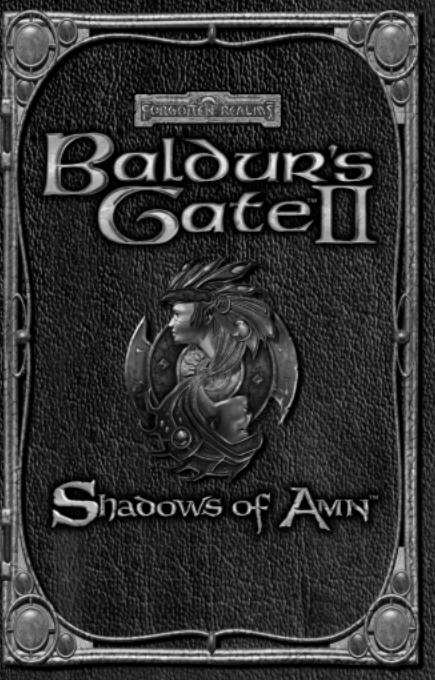
MANUEL
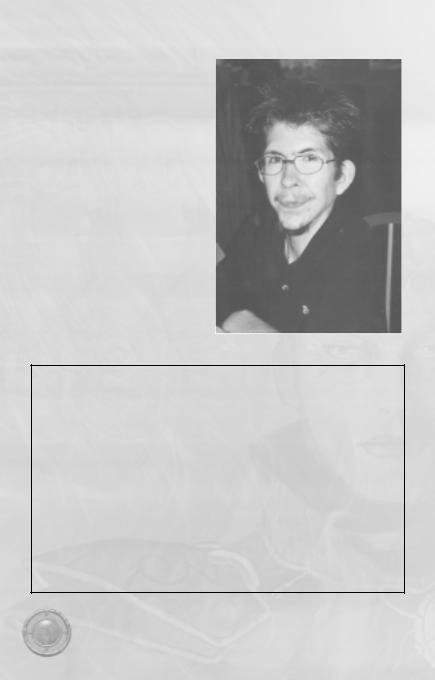
DEDICACE A DANIEL WALKER
Dan Walker a été le second employé de BioWare, ayant commencé à travailler fin 1995. Il est décédé le 6 juin 1999, de mort naturelle, en raison d’un problème physique qu’il avait depuis la naissance.
Nous lui dédions Baldur’s Gate II : Shadows of Amn. Il est assez difficile de trouver les mots pour dire ce que nous pensions tous de lui mais c’est à moi d’essayer, alors je ferai de mon mieux.
Dan était un géant, qui s’est battu contre une anomalie physique congénitale avec patience et stoïcisme. Je ne me souviens pas l’avoir jamais entendu se plaindre à propos de rien, bien qu’il aurait eu plus de raisons de le faire que bien d’autres. A de nombreuses reprises sa patience et son calme vis-à-vis de tout, ont été pour moi de véritables leçons de vie. Il était, et est encore, une source d’inspiration pour moi et bien d’autres à BioWare.
Dan était un artiste au sens le plus strict du terme. Il appréciait plus que tout que les gens puissent voir et prendre plaisir à ce qu’il créait. Et ce qu’il faisait était très, très bon.
Il a vécu sa vie comme si c’était une œuvre d’art. En y réfléchissant, il a certainement été un des piliers autour desquels BioWare s’est développé. Il nous manque terriblement.
Dr Ray Muzyka
CEO adjoint, BioWare Corp
AVERTISSEMENT
A LIRE AVANT TOUTE UTILISATION D’UN JEU VIDEO PAR VOUS-MEME OU PAR VOTRE ENFANT.
I PRÉCAUTIONS À PRENDRE DANS TOUS LES CAS POUR L’UTILISATION D’UN JEU VIDÉO
Evitez de jouer si vous êtes fatigué ou si vous manquez de sommeil. Assurez-vous que vous jouez dans une pièce bien éclairée en modérant la luminosité de votre écran. Lorsque vous utilisez un jeu vidéo susceptible d’être connecté à un écran, jouez à bonne distance de cet écran de télévision et aussi loin que le permet le cordon de raccordement. En cours d’utilisation, faites des pauses de dix à quinze minutes toutes les heures.
II AVERTISSEMENT SUR L’ÉPILEPSIE
Certaines personnes sont susceptibles de faire des crises d’épilepsie comportant, le cas échéant, des pertes de conscience à la vue, notamment, de certains types de stimulations lumineuses fortes : succession rapide d’images ou répétition de figures géométriques simples, d’éclairs ou d’explosions. Ces personnes s’exposent à des crises lorsqu’elles jouent à certains jeux vidéo comportant de telles stimulations, alors même qu’elles n’ont pas d’antécédent médical ou n’ont jamais été sujettes elles-mêmes à des crises d’épilepsie.
Si vous-même ou un membre de votre famille avez déjà présenté des symptômes liés à l’épilepsie (crise ou perte de conscience) en présence de stimulations lumineuses, consultez votre médecin avant toute utilisation.
Les parents se doivent également d’être particulièrement attentifs à leurs enfants lorsqu’ils jouent avec des jeux vidéo. Si vous-même ou votre enfant présentez un des symptômes suivants : vertige, trouble de la vision, contraction des yeux ou des muscles, trouble de l’orientation, mouvement involontaire ou convulsion, perte momentanée de conscience, il faut cesser immédiatement de jouer et consulter un médecin.
2
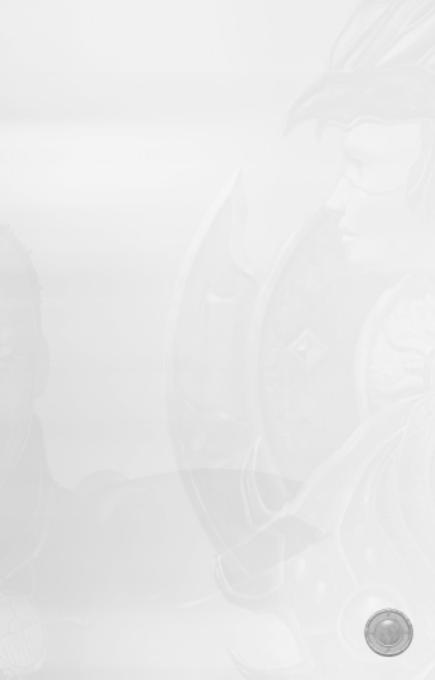
SOMMAIRE |
|
INTRODUCTION ......................................................................................................................... |
4 |
CONTENU DU MANUEL ..................................................................................................... |
4 |
LIVRE I : GUIDE DU JEU............................................................................................................. |
5 |
INSTALLATION ET DEBUT DU JEU................................................................................... |
5 |
CONFIGURATION DU JEU.................................................................................................. |
5 |
COMPATIBILITE 3D .............................................................................................................. |
5 |
CREATION D’UN PERSONNAGE .............................................................................................. |
6 |
INTERFACE : COMMENT JOUER ............................................................................................. |
9 |
L’INTERFACE PRINCIPALE ....................................................................................................... |
10 |
PARTIES MULTIJOUEURS DANS BALDUR’S GATE II .......................................................... |
21 |
PROTOCOLE ............................................................................................................................... |
22 |
DISPUTER UNE PARTIE MULTIJOUEURS ............................................................................. |
25 |
LIVRE II: LE GRIMOIRE DE VOLO BALDUR’S GATE II: LES OMBRES D’AMN............... |
26 |
CHAPITRE I : CONTEXTE ........................................................................................................ |
27 |
GROUPES INFLUENTS DE LA CÔTE DES EPEES ................................................................. |
29 |
PERSONNAGES MAJEURS D’AMN .......................................................................................... |
30 |
NOUVEAUX COMPAGNONS ................................................................................................... |
30 |
DES AMIS DU PASSE .................................................................................................................. |
33 |
QUELQUES MONSTRES DE LA COTE DES EPEES............................................................... |
34 |
LE TEMPS DANS LES ROYAUMES OUBLIES.......................................................................... |
35 |
CHAPITRE II : REGLES DU JEU ............................................................................................... |
36 |
INTRODUCTION AUX REGLES D’AD&D ............................................................................. |
36 |
ACTIONS DES PERSONNAGES................................................................................................ |
37 |
COMBATS DANS BALDUR’S GATE II...................................................................................... |
39 |
POINTS D’EXPERIENCE ET MONTEE DE NIVEAU............................................................. |
43 |
CARACTERISTIQUES................................................................................................................. |
44 |
CLASSES ....................................................................................................................................... |
45 |
COMBATTANTS.......................................................................................................................... |
45 |
PRÊTRES....................................................................................................................................... |
47 |
ROUBLARDS................................................................................................................................ |
48 |
MAGICIENS ................................................................................................................................. |
49 |
ALIGNEMENTS........................................................................................................................... |
50 |
COMPETENCES MARTIALES ................................................................................................... |
51 |
CAPACITES SPECIALES.............................................................................................................. |
52 |
MAGIE ET SYSTEME DE MAGIE.............................................................................................. |
55 |
SORTS PAR NIVEAU................................................................................................................... |
57 |
SORTS DE MAGICIENS ............................................................................................................. |
57 |
SORTS DE PRÊTRES................................................................................................................... |
90 |
EQUIPEMENT ........................................................................................................................... |
110 |
ARMES ........................................................................................................................................ |
112 |
OBJETS MAGIQUES ET TRESORS ......................................................................................... |
115 |
OBJETS LEGENDAIRES ........................................................................................................... |
116 |
TABLEAUX ................................................................................................................................. |
117 |
CREDITS .................................................................................................................................... |
134 |
INDEX......................................................................................................................................... |
137 |
V.I TOUJOURS A VOTRE DISPOSITION............................................................................... |
140 |
GARANTIE LIMITEE ................................................................................................................ |
141 |
SITE WEB INTERPLAY ............................................................................................................. |
141 |
3
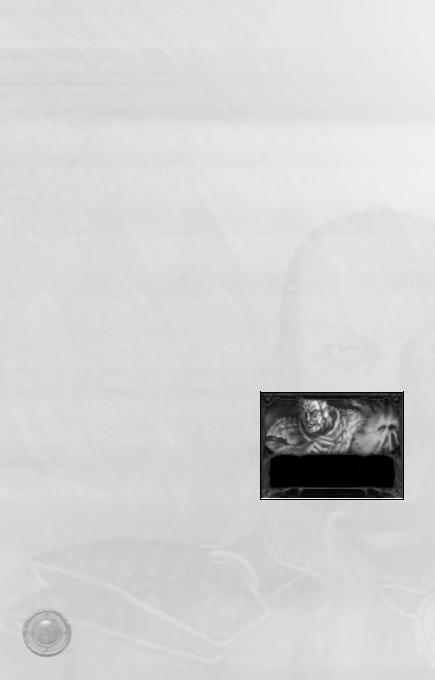
INTRODUCTION
Nous avons commencé à développer le premier Baldur’s Gate en janvier 1996. A cette époque nous ne savions pas grand-chose sur la manière de concevoir un jeu de rôles. Nous avons dû nous remémorer ce qui faisait la joie de jouer à des jeux comme Wizardry, la série des Ultima, Ultima Underworld, System Shock, la série des Cold Box, Bard’s Tale, Betrayal at Krondor et Wasteland pour n’en citer que quelques-uns parmi nos favoris. En décembre 1998, Baldur’s Gate rencontra un énorme succès critique et commercial. Nous y avions mis toute notre âme et tout notre cœur. L’équipe de développement, les testeurs, les artistes et les programmeurs de BioWare, ainsi que les équipes des Studios Black Isle ont vraiment tout donné pour la conception de Baldur’s Gate. Nous étions très fiers du résultat et en tant que producteur de Baldur’s Gate à BioWare, je suis personnellement honoré de savoir que plus d’un million de fans ont joué à ce jeu et l’ont apprécié. Mais Baldur’s Gate était le premier jeu de rôles développé par BioWare et, franchement, nous avons beaucoup appris et nous en avons tiré les leçons en créant le jeu que vous avez entre les mains, Baldur’s Gate II : Shadows of Amn. Pendant toute la phase de création, nous avons voulu faire en sorte qu’il soit supérieur à l’original pour qu’il plaise non seulement aux fans du premier volet mais aussi à de nouveaux joueurs. Je suis encore plus fier de ce que l’équipe de Baldur’s Gate II a accompli. Nous vous le devons à vous, nos fans. Nous avons fait attention à ne pas casser ce qui n’avait pas lieu de l’être mais nous avons retravaillé plusieurs aspects du jeu.
Nous avons amélioré l’histoire dans BGII pour qu’elle soit encore plus passionnante et interactive, afin de rendre l’aspect jeu de rôle plus satisfaisant. Le combat est encore plus excitant avec l’amélioration apportée à l’interface de combat en temps réel et l’ajout de douzaines de nouvelles classes de personnages, plus de cent nouveaux sorts (pour plus de 300), une limite de points d’expérience fixée à 2,95 millions (pour un niveau maximum compris entre 17 et 23), de nouvelles compétences d’armes comme le combat à deux armes et des centaines de nouveaux monstres.
Les joueurs appréciant le système au tour par tour peuvent le faire grâce à des nouvelles fonctions de pause automatique.
La conception de BGII représente ce qu’il y a de mieux dans ce que nous avons appris en développant Baldur’s Gate et son extension La légende de l’île perdue.
Le graphisme du jeu est encore amélioré.
L’interface graphique a été améliorée dans de nombreux domaines et permet, par exemple, de jouer avec une résolution de 800x600 et de supporter l’accélération 3D pour les effets des sorts et des décors. Le journal peut être plus facilement utilisé et vous pouvez annoter vos cartes.
Le système multijoueur fonctionne encore mieux et les dialogues dans les boutiques ou ceux qui ne sont pas vitaux ne mettent plus le jeu en pause. Vous pouvez créer un nouveau personnage ou importer ceux de Baldur’s Gate ou de La légende de l’île perdue. L’initiation du jeu apprend aux nouveaux joueurs comment commencer la partie.
Les équipes de BioWare et des studios Black Isle apprécient particulièrement que vous ayez acheté Baldur’s Gate II et nous espérons que ce jeu vous fera passer de nombreuses heures de détente. Depuis la première fois que j’ai allumé mon Apple II en 1980, j’ai toujours été un fan des jeux de rôles, alors c’est avec plaisir que je peux affirmer sans trop me tromper que Baldur’s Gate II est un grand jeu de rôle, un des meilleurs auxquels j’ai joué.
Merci beaucoup pour votre soutien
Dr. Ray Muzyka, CEO adjoint, BioWare Corp. Co-producteur exécutif pour Baldur’s Gate II : Shadows of Amn
CONTENU DU MANUEL
Dans la première partie du manuel, Le Guide du jeu, nous vous aiderons à faire vos premiers pas dans l’univers de Baldur’s Gate II. Vous y apprendrez comment créer des personnages, comment les faire se déplacer et agir. L’interface vous sera dévoilée dans toutes ses subtilités et vous apprendrez également à participer à des parties en mode multijoueur.
La deuxième partie du manuel, Le grimoire de Volo, vise à planter le décor et décrit les règles du jeu. Il n’est pas nécessaire d’en connaître tous les détails pour jouer, mais mieux vous maîtriserez les règles, plus vous apprécierez le jeu.
Sauf mention contraire, tout ce que vous lirez dans le manuel s’applique à la fois aux parties en
solitaire et aux parties en mode multijoueur. Le mode multijoueur de Baldur’s Gate II permet à un maximum de six joueurs de participer à la même aventure. En mode solitaire, vous incarnez le principal protagoniste de l’aventure et dirigez le groupe de personnages. Dans tous les cas, l’ordinateur jouera le rôle du Maître du Donjon.
Parmi toutes les billevesées que Volo vous assénera au fil de son “grimoire”, il est possible que vous trouviez quelques informations intéressantes. Bien entendu, je vous éclairerai lorsque cela s’avérera nécessaire. – Elminster
“Lorsque cela s’avérera nécessaire”, magicien ? Mais pas quand notre ami le “souhaitera” ou qu’il vous le “demandera”, c’est bien cela ? Qu’il en soit ainsi, gribouillez tant qu’il vous plaira ! – Volo
4

LIVRE I : GUIDE DU JEU
INSTALLATION ET DEBUT DU JEU
Pour installer Baldur’s Gate II : Shadows of Amn, vous devez d’abord insérer le CD-ROM 1 de Baldur’s Gate II dans le lecteur de CD-ROM et suivre les instructions qui apparaissent à l’écran. Si la fonction d’exécution automatique n’est pas activée, cliquez sur l’icone représentant le lecteur de CD-ROM dans “Poste de travail”. Ceci affichera une liste des fichiers se trouvant sur le disque 1 de Baldur’s Gate II. Localisez le fichier baldur.exe et double-cliquez dessus pour lancer le programme d’installation..
Après avoir installé le jeu, d’autres options seront disponibles dans le menu de lancement
Lisez-moi : ce fichier contient des informations et des modifications de dernière minute qui n’ont pas pu être imprimées dans ce manuel. N’hésitez pas à vous référer à ce fichier si vous rencontrez des problèmes.
Inscription : n’hésitez pas à vous inscrire auprès des studios Black Isle. Vos commentaires seront appréciés et vous serez inscrits sur la mailing list pour pouvoir profiter des offres spéciales et des promotions.
Quitter : fermer la fenêtre de lancement.
Voir les démos : les démonstrations d’autres produits Black Isle sont incluses dans Baldur Gate II. Consultez le fichier Lisez-moi pour leur description et pour savoir comment les lancer.
Configuration : vous pouvez configurer les touches de raccourcis avec ce programme. Vous n’avez qu’à sélectionner les touches souhaitées et les assigner aux différentes capacités.
Jouer : une fois le jeu configuré, cliquez sur le bouton Jouer pour lancer une partie. Après le logo et les séquences d’animation, sélectionnez “ Un seul joueur” et “Nouvelle partie” pour accéder à la Création de Personnage et entamer votre aventure dans Amn !
Pour recommencer à jouer plus tard, sélectionnez l’application Baldur’s Gate II dans le groupe de programmes Black Isle Studios du menu Démarrer.
Désinstallation : quand vous souhaiterez désinstaller le jeu, cette option effacera tous les fichiers BG2, à l’exception de vos parties sauvegardées.
CONFIGURATION DU JEU
Pour activer l’accélération 3D, changer la résolution et les touches de raccourcis clavier, vous devez passer par le programme de configuration :
1.Vous pouvez cliquer sur le bouton Configuration après le démarrage automatique du jeu ou en exécutant le programme BGConfig.exe à partir du menu Démarrer ou directement à partir du répertoire d’installation. Le programme de configuration fait apparaître une fenêtre avec trois onglets : Basique, Avancée et Touches de Raccourcis.
2.L’onglet Basique doit être utilisé si vous voulez configurer automatiquement le jeu pour qu’il soit optimisé pour votre ordinateur. Ceux qui ont une plus grande connaissance de leur système ne doivent pas hésiter à modifier les options en allant dans l’onglet Avancée.
3.Dans l’onglet Avancée, vous trouverez toutes les options 3D et vous pourrez y ajuster la résolution du jeu.
4.L’onglet touches de raccourcis vous permet de configurer votre clavier.
NOTE : une bonne configuration des touches de raccourcis permet de masquer les panneaux d’interface. Vous pouvez masquer l’interface grâce aux touches H, Y ou U.
COMPATIBILITE 3D
Baldur’s Gate II est compatible avec les cartes accélératrices 3D. Elles permettent d’améliorer la vitesse du jeu pour certains effets visuels. De plus vous pourrez noter une certaine amélioration graphique si cette option est activée.
Pour activer l’accélération 3D, lancez le programme de Configuration et cliquez sur l’option 3D dans l’onglet Avancée. Activez les options 3D et appuyez sur le bouton Utilisation de l’accélération 3D. Cela vous guidera dans l’installation initiale.
Certaines cartes 3D peuvent ne pas fonctionner ou ne pas améliorer les performances du jeu. Grâce au programme de configuration, vous pourrez mettre à jours vos pilotes. C’est la première chose à faire. Avec certaines cartes, vous serez obligé de jouer en 2D.
5

CREATION D’UN PERSONNAGE
Quand vous commencez le jeu, vous aurez accès à l’écran de création du personnage. Suivez chaque étape indiquée ci-dessous. A n’importe quel moment vous pouvez cliquer sur le bouton “Annuler” et le programme vous demandera si vous souhaitez revenir à l’écran de jeu principal. Si vous regrettez certains de vos choix et que vous voulez revenir en arrière, appuyez sur le bouton “Retour” en bas de l’écran.
IMPORTER DES PERSONNAGES ET DES PARTIES SAUVEGARDEES
Dans Baldur’s Gate II vous pouvez importer les personnages et les parties sauvegardées de Baldur’s Gate et de La légende de l’île perdue. Même si vous avez désinstallé Baldur’s Gate 1, vous aurez la possibilité d’accéder à vos sauvegardes et à vos personnages SAUF si vous avez effacé manuellement ces fichiers. Vous trouverez également des personnages pré-tirés si vous ne voulez pas créer un personnage. Nous vous proposons une importante sélection des personnages les plus communément joués.
INITIATION
Dans Baldur’s Gate II l’initiation est à part. On peut y avoir accès à partir du bouton Un seul joueur. Cette initiation devrait être utilisée pour ceux qui découvrent Baldur’s Gate ou ceux qui veulent se rafraîchir la mémoire.
GENRE
Choisissez le sexe de votre personnage, féminin ou masculin. Cliquez ensuite sur le bouton “Terminé” (vous devrez appuyer sur le bouton “Terminé” après chacun des choix ci-dessous.)
SELECTION DU PORTRAIT
Sélectionnez un portrait pour votre personnage. Si vous le souhaitez, vous pouvez utiliser un portrait personnalisé au lieu de ceux qui vous sont proposés. Suivez les instructions ci-dessous.
Les petits portraits des personnages sont définis par 38x60 pixels (couleurs 8-bit uniquement) et les grands par 110x170 pixels. Créez un dossier Portraits (avec la majuscule P) dans le dossier où est installé BGII. Le chemin par défaut est C:\Program Files\Black Isle\BGII – SoA. Ajoutez un S à la fin du nom pour les petits portraits et un L pour les grands portraits. Les noms ne doivent pas excéder 7 caractères.
Par exemple :
XXXXXXXS.bmp pour les petits portraits (38x60, 8-bit)
XXXXXXXL.bmp pour les grands portraits (110x170, 24-bit)
En multijoueur, chaque joueur doit avoir une copie des portraits, sinon ils ne verront qu’une silhouette à la place de l’apparence personnalisée du personnage.
RACE
Choisissez la race de votre personnage : humain, elfe, demi-elfe, demi-orque, nain, gnome ou petites gens. La description de chacune d’elles apparaît dans une petite fenêtre en sélectionnant une race.
6
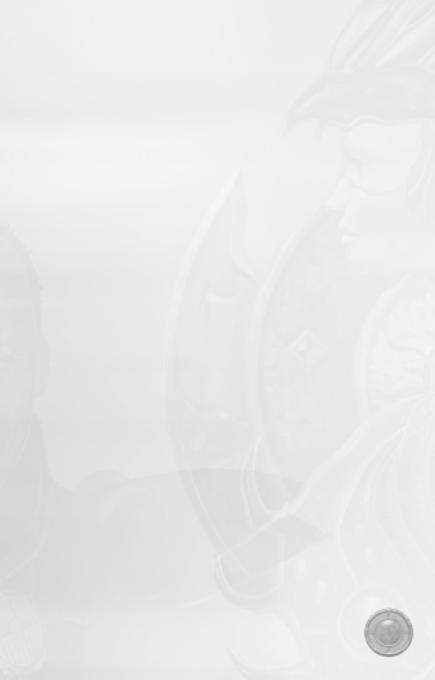
CLASSE
Les classes et les combinaisons de classes disponibles pour la race que vous avez choisie seront mises en surbrillance. Choisissez la classe que vous voulez dans la liste. Chaque classe sera décrite dans une petite fenêtre en dessous des cases de sélection correspondantes. Les personnages multiclassés ne sont disponibles que pour les races non-humaines et partagent les caractéristiques et les restrictions des deux classes. Les humains peuvent choisir une classe jumelée ultérieurement dans le jeu. Les personnages à classes jumelées commencent leur vie aventureuse dans une classe, puis, par la suite, peuvent passer à une autre classe. Lorsqu’un personnage choisit de changer de classe, les caractéristiques de l’ancienne classe ne sont pas disponibles tant qu’il n’a pas dépassé le niveau de son ancienne classe. Il pourra alors bénéficier des caractéristiques des deux classes à leur niveau respectif. Le personnage ne pourra plus progresser dans son ancienne classe. Seuls les humains peuvent choisir des classes jumelées.
PROFILS
Pour chaque classe vous trouverez désormais un choix de “Profils”. Quand vous choisissez une classe, vous aurez accès à un choix de profils. Si vous ne souhaitez pas utiliser de profils, choisissez tout simplement le profil par défaut. Les profils permettent d’obtenir certains avantages et désavantages. Par exemple, si vous choisissez le profil “Kensai” (un profil de la classe Guerrier), votre personnage fera plus de dommages avec son arme de prédilection que n’importe quelle autre classe. Cependant, il ne pourra utiliser ni armure, ni projectiles. Les profils sont décrits plus en détail dans le Manuel II, dans le chapitre “Caractéristiques des personnages”.
NOTE : les personnages à classes jumelées et les personnages multiclassés ne choisissent pas de profils.
SCORE DE CARACTERISTIQUES
Les caractéristiques sont indiquées sur cet écran, avec les valeurs attribuées aléatoirement par l’ordinateur pour votre personnage (ces scores sont calculés sur la base d’un jet de 3 dés à six faces pour chaque caractéristique et modifiés selon votre race). Les valeurs minimales de chaque classe seront automatiquement sélectionnées si les caractéristiques du personnage sont trop faibles (par exemple, si un personnage a besoin d’avoir 17 en Charisme pour être paladin et que l’ordinateur a obtenu un 12 pour cette caractéristique, le personnage aura automatiquement 17 en Charisme). Vous pouvez soustraire des points d’une caractéristique pour les ajouter à une autre, sauf si cela réduit cette caractéristique en dessous de la valeur minimale de race ou de classe. Chaque caractéristique est accompagnée d’une description. Vous pouvez tirer au sort vos caractéristiques autant de fois que vous le voulez jusqu’à ce que vous obteniez une combinaison satisfaisante. Vous pouvez sauvegarder un tirage et le réutiliser ultérieurement avec les boutons “Stocker” et “Rappeler”.
ALIGNEMENT
Selon votre classe et votre race, vous serez limité dans le choix de votre alignement. Chaque alignement est accompagné d’une description détaillée. L’alignement détermine la manière dont votre personnage interagit avec son environnement. Lisez chaque description avant de faire votre choix. Si vous vous éloignez trop de votre alignement pendant le jeu, cela aura des répercutions qui peuvent vous faire perdre vos capacités.
COMPETENCES
Chaque personnage a reçu, au cours de sa vie, un entraînement dans le maniement d’une arme ; vos armes de prédilection sont indiquées sur cet écran et chacune d’elles est décrite. Tant qu’une classe permet l’usage d’un certain type d’armes, un personnage peut s’en servir même s’il n’a pas la compétence requise mais il subira une pénalité au jet d’attaque avec cette arme. Bien que la plupart des classes vous limite à la dépense d’un seul point de compétence pour chaque arme, les guerriers, les paladins et les rôdeurs peuvent en dépenser plus. Chaque point de compétence supplémentaire attribué à une arme donne un bonus au jet d’attaque et aux dégâts infligés. Seuls les guerriers et les profils de Guerriers peuvent avoir plus de 2 points de compétence dans une même arme.
COMPETENCES DE VOLEUR
Si votre personnage est un voleur (ou un personnage multiclassé avec des compétences de voleur), vous pouvez bénéficier de sept talents spéciaux : Vol, Crochetage des serrures, Détection des Pièges, Déplacement silencieux, Se cacher dans l’ombre, Détection des illusions et Pose de pièges. Chacune de ces compétences est accompagnée d’une description. Vous commencez le jeu au premier niveau avec 30 points à répartir entre chaque compétence, puis 20 points par niveau supplémentaire.
* Les rôdeurs peuvent également bénéficier des compétences de Furtivité à un plus haut niveau et doivent également leur attribuer des points.
SORTS
Si votre personnage est un magicien ou un sorcier, vous verrez apparaître un écran sur lequel vous pourrez choisir des sorts du premier niveau |
|
pour commencer le jeu. Chaque sort est décrit. Vous disposez également d’un bouton “Choisir pour moi” qui sélectionnera |
|
automatiquement certains sorts, généralement les plus utiles. |
7 |
|

RACE ENNEMIE
Les rôdeurs peuvent choisir une “race haïe”. Face à cet ennemi, ils bénéficient d’un bonus spécial. Ils peuvent choisir parmi les créatures suivantes : araignées, vers charognards, ettercaps, grouilleux, gnolls, hobgobelins, kobolds, ogres, goules, faeries, démons, lycanthropes, spectateurs, flagelleurs mentaux, vampires, otyughs, rakshashas, trolls, limons, squelettes, ombres des roches, sahuagins, kuo-toas, diablotins, méphites, golems, élémentaires, dragons et liches.
APPARENCE
Une représentation de votre personnage. Vous pouvez modifier la couleur de vos cheveux, de votre peau, de vos vêtements principaux et secondaires. Vous pourrez modifier les couleurs de vos vêtements après le début du jeu. Cliquez sur le bouton indiquant vos couleurs actuelles pour faire apparaître un choix d’autres couleurs pour chaque catégorie.
NOM
Enfin, vous devez donner un nom à votre personnage. Cliquez sur la zone de texte et entrez votre nom. Lorsque vous aurez terminé, appuyez sur “Entrée” ou cliquez sur “Terminé”.
FINITION DE VOTRE PERSONNAGE
Si vous êtes satisfait de votre personnage, cliquez sur “Accepter” en bas de l’écran. Sinon, cliquez sur le bouton “Retour” pour revenir en arrière.
8
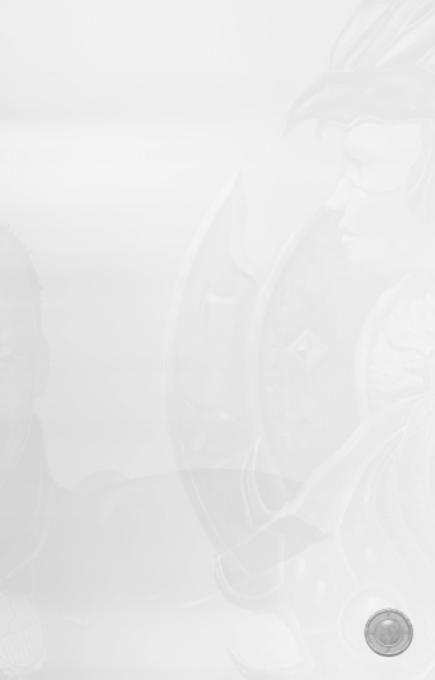
INTERFACE : COMMENT JOUER
Baldur’s Gate II : Shadows of Amn est un jeu dont l’interface dispose de nombreuses facettes. Toutes ces fonctions ont pour but de faciliter vos parties une fois que vous vous serez familiarisé avec les contrôles de base. Cette partie décrit les différentes fonctions de l’interface, ce qui inclut toutes les fenêtres et tous les boutons et leur utilité. La plupart des fonctions étant évidentes en cours de partie, vous pouvez jeter un coup d’œil à ce chapitre après avoir découvert le jeu ou juste avant.
BOUTONS DE LA SOURIS
BOUTON GAUCHE
Un clic permet d’effectuer les “actions” suivantes :
•Sélectionner un personnage ou un portrait (si un personnage ou un groupe était déjà sélectionné, ce personnage ou ce groupe est désélectionné et le nouveau personnage est sélectionné à sa place).
•Si vous appuyez sur la touche MAJ tout en cliquant, avec le bouton gauche de la souris, sur les divers personnages à l’écran ou sur les portraits, tous ces personnages seront sélectionnés.
•Si vous appuyez sur la touche CTRL tout en cliquant avec le bouton gauche de la souris sur des personnages non-sélectionnés, ces derniers s’ajouteront à la sélection actuelle.
•Un double-clic sur un portrait permet de centrer la vue sur ce personnage.
•Appuyer sur les boutons d’action permet de choisir l’action d’un personnage : défendre, parler, attaquer (cliquez sur une arme), etc.
•Lancer des sorts et utiliser les objets une fois qu’ils ont été sélectionnés.
•Sur le terrain, le(s) personnage(s) sélectionné(s) marche(nt) vers l’emplacement désigné (note : utilisez le bouton droit de la souris pour vous déplacer en mode formation).
•En maintenant le bouton gauche enfoncé et en faisant glisser le curseur de la souris sur le terrain ou sur les portraits des personnages, on peut sélectionner plusieurs personnages (cela crée une zone de sélection mobile).
•Permet de faire ramasser des objets par le(s) personnage(s) actuellement sélectionné(s). Si plus d’un personnage est sélectionné, c’est le héros représenté par le portrait le plus haut (le “leader”) qui se dirige vers l’objet et le ramasse.
•Cliquez sur un portrait et faites-le glisser vers l’emplacement désiré pour modifier l’ordre de déplacement des personnages ; le portrait s’insère dans l’espace séparant les personnages vers lesquels vous le déplacez.
•Cliquez sur l’horloge en bas à gauche, pour activer ou désactiver le mode pause.
BOUTON DROIT
Un clic droit permet généralement d’obtenir des informations, d’annuler des actions et de contrôler la formation de l’équipe. Utilisez le bouton droit pour effectuer les actions suivantes :
•Cliquez sur un portrait pour afficher l’écran d’inventaire de ce personnage.
•Cliquez sur un objet ou un sort pour afficher l’écran des propriétés de ce sort ou de cet objet.
•Annule l’action en cours – que ce soit une attaque ou le lancement d’un sort (également avec la touche Echap).
•Permet d’entendre un échantillon sonore (généralement humoristique) d’un monstre, d’un personnage non-joueur (PNJ) ou d’un personnage sélectionné en cliquant dessus.
•Sur le terrain, permet de faire avancer le personnage sélectionné en mode formation (clic droit, maintenez le bouton enfoncé et faites glisser le curseur pour faire pivoter la formation si plus d’un personnage est sélectionné).
•Cliquez sur les emplacements d’Armes Rapides, des Sorts Rapides, d’Objets Rapides et de Formations de Groupe pour configurer les options possibles. Après avoir cliqué avec le bouton droit, les options de cet emplacement rapide apparaîtront. Vous pouvez sélectionner une de ces options en cliquant dessus avec le bouton gauche de la souris.
MOUVEMENT DE LA SOURIS : DEPLACEMENT DE LA VUE
La zone de jeu principale défilera vers le haut, vers le bas, vers la gauche ou vers la droite si vous déplacez le curseur de la souris vers les bords de l’écran, que ce soit en mode fenêtre ou en mode plein écran. Vous pouvez aussi utiliser les touches fléchées du pavé numérique.
9
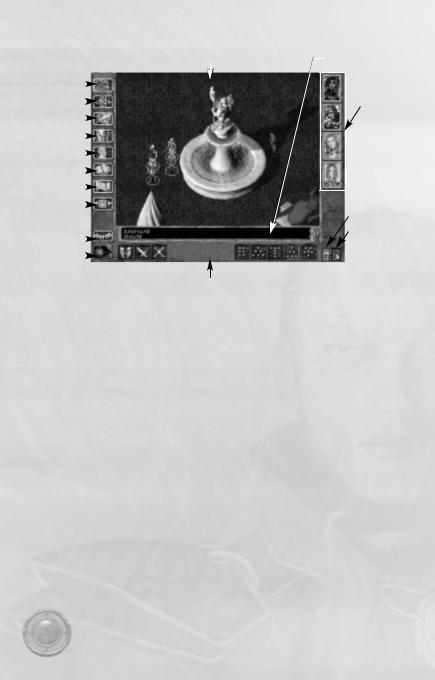
L’INTERFACE PRINCIPALE
MENU DE GAUCHE: |
Zone de jeu |
|
Fenêtre de dialogue |
||||||||||||||
|
|||||||||||||||||
Ecran de jeu |
|
|
|
|
|
|
|
|
|
MENU DE |
|||||||
|
|
|
|
|
|
|
|
|
|||||||||
|
|
|
|
|
|
|
|
|
DROITE : |
||||||||
|
|
|
|
|
|
|
|
||||||||||
|
|
|
|
|
|
|
|
|
|
|
|
|
|
|
|
|
|
Cartes |
|
|
|
|
|
|
|
|
|
|
|
|
|
|
Portraits |
||
|
|
|
|
|
|
|
|
|
|
|
|
|
|||||
Journal |
|
|
|
|
|
|
|
|
|
|
|
|
|
||||
|
|
|
|
|
|
|
|
|
|
|
|
||||||
Inventaire |
|
|
|
|
|
|
|
|
|
|
|||||||
|
|
|
|
|
|
|
|
|
|||||||||
Archives |
|
|
|
|
|
|
|
|
|
|
|
|
|||||
|
|
|
|
|
|
|
|
|
|
|
|||||||
Sorts de magiciens |
|
|
|
|
|
|
|
|
|||||||||
|
|
|
|
|
|
|
|||||||||||
Sorts de prêtres |
|
|
|
|
|
|
|
|
|||||||||
|
|
|
|
|
|
|
|||||||||||
Options |
|
|
|
|
|
|
|
|
IA on/off |
||||||||
|
|
|
|
|
|
|
|||||||||||
|
|
|
|
|
|
|
|
|
|
|
|
|
|
|
|
|
|
Repos |
|
|
|
|
|
|
|
|
|
|
|
|
|
|
|
|
Tous les personnages |
|
|
|
|
|
|
|
|
|
|||||||||
|
|
|
|
|
|
|
|
||||||||||
Horloge |
|
|
|
|
|
|
|
|
|||||||||
|
|
|
|
|
|
|
|||||||||||
|
|
|
|
|
|
|
|
|
|
|
|
|
|
|
|
|
|
MENU DU BAS
(12 boutons apparaissent lorsque vous sélectionnez un unique personnage)
MASQUER L’INTERFACE PRINCIPALE
Vous pouvez configurer l’interface principale pour qu’elle s’adapte à votre style de jeu, en en réduisant certains aspects que vous n’utilisez pas souvent (ou dont vous maîtrisez complètement les raccourcis clavier). En haut à droite et à gauche de l’écran principal vous verrez des boutons qui permettent de réduire la taille des panneaux qui se trouvent dessous. Quand un panneau est réduit, un bouton apparaît en bas qui peut servir à rétablir complètement l’interface. Les raccourcis claviers par défaut pour réduire ou restaurer les panneaux sont la touche Y pour celui de gauche et la touche U pour celui de droite.
Vous pouvez également utiliser la touche H pour cacher tous les panneaux. Vous pouvez annuler cette action en mettant le jeu en pause ou grâce à la touche H. En utilisant la touche H, vous pouvez jouer à BGII en mode Plein Ecran.
METTRE LE JEU EN PAUSE
Vous pouvez mettre le jeu en pause quand vous le souhaitez. Il suffit pour cela d’appuyer sur la barre d’espace ou de cliquer sur l’horloge, en bas à gauche de l’écran. C’est très important car les combats deviennent souvent ingérables en temps réel. Quand cela se produit, mettez le jeu en pause, donnez des ordres à vos personnages puis retournez en mode temps réel.
PAUSE AUTOMATIQUE
Vous pouvez configurer le jeu pour qu’il se mette automatiquement en pause pendant le jeu. Pour cela, allez dans la page d’options, puis dans la page Jeu et sélectionnez les options pour la pause automatique. Ces options peuvent faire que le jeu sera basé sur un mode tour par tour.
10
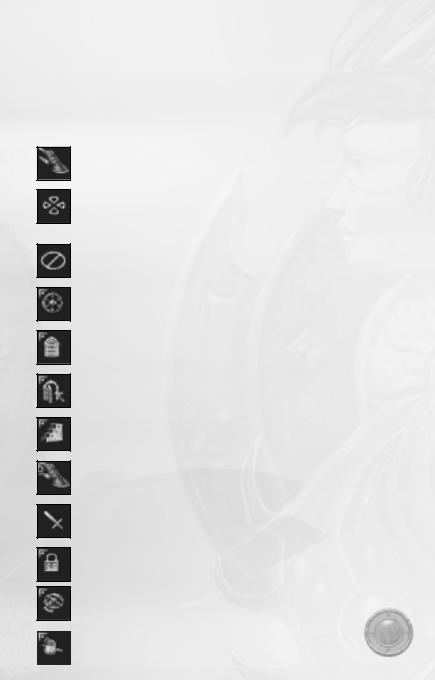
ZONE DE JEU PRINCIPALE
•Vous pouvez sélectionner un des personnages en cliquant dessus. Maintenez la touche Maj enfoncée pour tous les sélectionner ou la touche Ctrl pour ajouter ou enlever un des personnages à votre sélection. Vous pouvez créer une “boîte de sélection” en maintenant le bouton gauche de la souris enfoncé tout en faisant glisser votre curseur sur l’écran de jeu.
•Cliquez pour donner des ordres d’action au(x) personnage(s) sélectionné(s) (voir boutons, ci-dessous).
•Effectuez un clic droit pour annuler une action ou faire avancer ou pivoter une formation lorsqu’un groupe est sélectionné.
•Notez que le curseur change de forme quand il passe au-dessus d’un objet, d’un personnage ou d’un PNJ, afin d’indiquer l’action possible par défaut. Vous pouvez modifier l’action possible par défaut en cliquant avec le bouton gauche sur le bouton au bas de l’écran.
LES CURSEURS D’ACTION SONT LES SUIVANTS :
Sélectionner : indique que vous pouvez sélectionner un personnage.
Mouvement : indique que vous pouvez vous déplacer jusqu’à ce point si rien ne vous en empêche (il peut y avoir une porte ou d’autres obstacles sur le chemin).
Destination bloquée : vous ne pouvez pas vous rendre à cet endroit.
Voyage : si vous vous déplacez jusqu’à ce point, vous quitterez la carte.
Portes : ouvre ou ferme la porte mise en surbrillance.
Entre : indique que vous pouvez entrer dans une pièce ou un couloir.
Escalier : permet de monter ou descendre un escalier.
Ramasser un objet : pour ramasser un objet.
Attaquer : indique que vous pouvez attaquer la créature ciblée en cliquant dessus.
Verrouillé : indique une porte ou un coffre verrouillés que vous pouvez tenter d’ouvrir soit en tapant dessus, soit en utilisant un talent de voleur (selon le personnage sélectionné).
Piège : un voleur peut tenter de désamorcer le piège dans la zone en surbrillance.
|
Vol à la tire : un voleur peut essayer de voler le personnage sélectionné. |
11 |
|
||
|
|
|
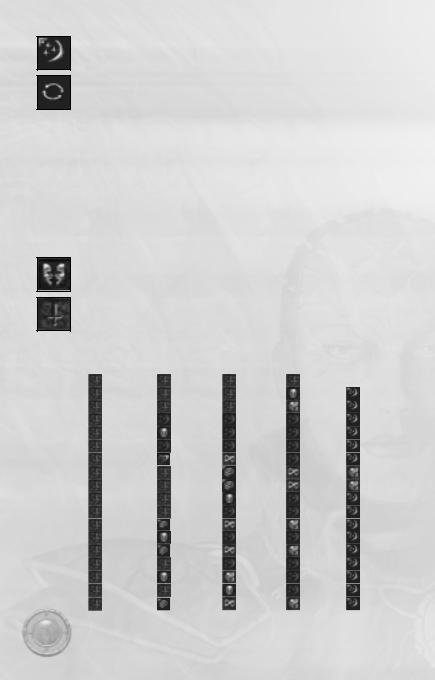
Sort : indique que vous êtes sur le point de lancer un sort.
Utiliser : vous permet d'actionner interrupteurs, leviers et autres boutons.
Note à propos des curseurs : si un curseur spécifique est sélectionné, on peut le modifier en cliquant sur un bouton d’action différent, en appuyant sur “Echap” ou en cliquant sur une zone de jeu où ce curseur n’aura aucun effet (par exemple, sur tout ce qui n’est pas un objet ou sur la bordure de l’interface). Vous pouvez annuler le lancement d’un sort d’un clic droit ou le lancer grâce à un clic gauche sur une créature ou une zone (selon le type de sort).
Le brouillard de la guerre : le champ de vision des personnages est restreint et tout ce qui se trouve au-delà est appelé le “brouillard de la guerre” (la zone est noire ou grisée). Cela signifie qu’ils ne peuvent voir au-delà de l’angle d’un bâtiment et qu’ils ne peuvent pas non plus voir au travers des murs. Selon le terrain sur lequel ils se trouvent, ils pourront voir jusqu’à une certaine distance. Très loin à l’extérieur( environ la moitié de l’écran de jeu principal), un peu moins loin dans une zone montagneuse (environ 1/3 de l’écran de jeu principal) et encore moins loin dans un donjon (environ 1/4 de l’écran de jeu principal).
BOUTONS DU MENU DU BAS
Contrairement aux boutons des menus gauche et droit, ceux du bas peuvent changer selon le personnage sélectionné et si plusieurs personnages sont sélectionnés. Il y a 12 boutons qui dépendent du personnage sélectionné. Utilisez les touches F1 et F2 pour sélectionner rapidement une des fonctions suivantes :
Dialogue : Cela sélectionne le curseur de dialogue qui permet, avec un clic gauche, d’engager la conversation avec une créature amicale ou neutre.
Défendre/Protéger : Pour protéger soit une zone, soit un personnage. Lorsque ce mode est sélectionné, cliquez avec le bouton gauche sur la zone au sol désirée, puis faites glisser le curseur pour faire apparaître un cercle englobant la zone à protéger. Le personnage pourra se déplacer librement dans cette zone mais ne la quittera pas. Il ripostera en cas d’attaque mais ne quittera pas la zone tant que vous ne l’aurez pas déplacé ailleurs ou que vous ne lui aurez pas indiqué de protéger une autre zone. Si votre personnage en protège un autre, il le suivra constamment et attaquera toute créature qui s’en prendrait à lui. Si le mode Défendre/Protéger est sélectionné et que vous n’avez pas cliqué avec le bouton gauche sur une zone, le personnage restera immobile mais il ripostera en cas d’attaque.
Classe |
|
Emplacement 1 (F3) |
|
Emplacement 2 (F4) |
|
Emplacement 3 (F5) |
|
Emplacement 4 (F6) |
|
Emplacement 5 (F7) |
|
|
|
|
|
|
|
|
|
|
|
Guerrier |
|
Arme en main 1 |
|
Arme en main 2 |
|
Arme en main 3 |
|
Arme en main 4 |
|
|
|
|
|
|
|
|
|
|
|
|
|
Paladin |
|
Arme en main 1 |
|
Arme en main 2 |
|
Arme en main 3 |
|
Repousser les mort-vivants |
|
Lancer un sort |
|
|
|
|
|
|
|
|
|
|
|
Rôdeur |
|
Arme en main 1 |
|
Arme en main 2 |
|
Arme en main 3 |
|
Furtivité |
|
Lancer un sort |
|
|
|
|
|
|
|
|
|
|
|
Magicien |
|
Arme en main 1 |
|
Sort préparé |
|
Sort préparé |
|
Sort préparé |
|
Lancer un sort |
|
|
|
|
|
|
|
|
|
|
|
Clerc |
|
Arme en main 1 |
|
Repousser les mort-vivants |
|
Sort préparé |
|
Sort préparé |
|
Lancer un sort |
|
|
|
|
|
|
|
|
|
|
|
Druide |
|
Arme en main 1 |
|
Sort préparé |
|
Sort préparé |
|
Sort préparé |
|
Lancer un sort |
|
|
|
|
|
|
|
|
|
|
|
Barde |
|
Arme en main 1 |
|
Chanson de barde |
|
Larcin |
|
Sort préparé |
|
Lancer un sort |
|
|
|
|
|
|
|
|
|
|
|
Voleur |
|
Arme en main 1 |
|
Arme en main 2 |
|
Détecter les pièges |
|
Larcin |
|
Furtivité |
|
|
|
|
|
|
|
|
|
|
|
Guerrier/voleur |
|
Arme en main 1 |
|
Arme en main 2 |
|
Détecter les pièges |
|
Larcin |
|
Furtivité |
|
|
|
|
|
|
|
|
|
|
|
Guerrier/clerc |
|
Arme en main 1 |
|
Arme en main 2 |
|
Repousser les mort-vivants |
|
Sort préparé |
|
Lancer un sort |
|
|
|
|
|
|
|
|
|
|
|
Guerrier/mage |
|
Arme en main 1 |
|
Arme en main 2 |
|
Sort préparé |
|
Sort préparé |
|
Lancer un sort |
|
|
|
|
|
|
|
|
|
|
|
Mage/voleur |
|
Arme en main 1 |
|
Détecter les pièges |
|
Larcin |
|
Furtivité |
|
Lancer un sort |
|
|
|
|
|
|
|
|
|
|
|
Clerc/mage |
|
Arme en main 1 |
|
Repousser les mort-vivants |
|
Sort préparé |
|
Sort préparé |
|
Lancer un sort |
|
|
|
|
|
|
|
|
|
|
|
Clerc/voleur |
|
Arme en main 1 |
|
Détecter les pièges |
|
Larcin |
|
Furtivité |
|
Lancer un sort |
|
|
|
|
|
|
|
|
|
|
|
Guerrier/druide |
|
Arme en main 1 |
|
Arme en main 2 |
|
Sort préparé |
|
Sort préparé |
|
Lancer un sort |
Clerc/rôdeur |
|
Arme en main 1 |
|
Repousser les mort-vivants |
|
Furtivité |
|
Sort préparé |
|
Lancer un sort |
Guerrier/mage/clerc |
|
Arme en main 1 |
|
Arme en main 2 |
|
Repousser les mort-vivants |
|
Sort préparé |
|
Lancer un sort |
|
|
|
|
|
|
|
|
|
|
|
Guerrier/mage/voleur |
|
Arme en main 1 |
|
Détecter les pièges |
|
Larcin |
|
Furtivité |
|
Lancer un sort |
|
|
|
|
|
|
|
|
|
|
|
12

5 BOUTONS SPÉCIFIQUES AUX PERSONNAGES (F3 À F7)
Détecter des pièges : C’est une fonction que peuvent choisir les voleurs. Si on sélectionne une action autre que le mouvement, cette fonction prend automatiquement fin.
Vol : Cela inclut le vol à la tire et le crochetage des serrures selon la cible choisie.
Arme en main : Vous pouvez configurer vos emplacements d’armes rapides sur la page d’inventaire de votre personnage.
Furtivité : Cette capacité regroupe Déplacement silencieux et Se cacher dans l’ombre. Un voleur peut sélectionner cette fonction et devenir presque invisible en cas de succès. Si le voleur est derrière sa cible et qu’il réussit sa prochaine attaque, il effectuera une attaque sournoise qui inflige, selon son niveau, le double, le triple ou le quadruple des dégâts normaux. S’avancer en pleine lumière ou attaquer peut provoquer l’échec du mode furtivité.
Repousser les mort-vivants : C’est une fonction que peut utiliser un prêtre (ce dernier continuera à essayer de repousser les morts jusqu’à ce qu’une action autre que le mouvement soit sélectionnée). Cette fonction permet d’essayer de “repousser” les créatures mort-vivantes (en cas de réussite, elles s’enfuient pendant un moment ou sont détruites si le prêtre est suffisamment puissant). Les prêtres maléfiques qui utilisent cette capacité peuvent tenter de prendre le contrôle de certaines créatures mort-vivantes.
Lancer des sorts : Uniquement pour les prêtres et les magiciens. Cela fait apparaître la liste des sorts mémorisés par un prêtre ou un magicien, qui peut alors lancer un sort de cette liste.
Sorts préparés : Ils sont configurés grâce à un clic droit sur un emplacement de Sort préparé. Cela fait apparaître une liste des sorts actuellement en mémoire. Une fois un sort configuré, il est prêt à être lancé en appuyant sur le raccourci clavier approprié ou en effectuant un clic gauche sur l’emplacement désiré.
Chant du barde : Seul le barde peut utiliser cette capacité. Le personnage entamera une chanson qui se poursuivra jusqu’à ce qu’une action autre que le mouvement soit sélectionnée pour ce barde. Tant que la chanson dure, le moral et la chance du groupe sont augmentés (La chance réduit les jets d’attaque et de dégâts des ennemis). Plus le barde est de haut niveau, plus la chance et le moral du groupe seront augmentés.
4 BOUTONS D’OBJETS (F8 À 11)
Utiliser objet : Un clic gauche vous permet de vous servir de n’importe quel objet dans vos emplacements d’objets rapides ou d’objets dotés de propriétés que vous pouvez utiliser.
Objets à portée (x3) : Vous pouvez tenir prêt n’importe quel objet de votre inventaire personnel en effectuant un clic droit sur l’un de ces trois emplacements et en sélectionnant un de vos objets (de la même façon que vous utilisez un objet). Cette fonction est semblable à celle de Sorts préparés. Si un objet est épuisé, abandonné ou échangé, il doit être retiré de son emplacement d’Objet à portée. Si l’utilisation d’un objet provoque le déclenchement d’un sort sur un personnage, un monstre ou un terrain, le curseur prendra une apparence appropriée et vous devrez effectuer un clic gauche sur la cible pour l’utiliser. Un clic droit annule son utilisation. On peut configurer dans les emplacements d’objets à portée (mais dans ceux d’armes rapides) les pouvoirs d’armes magiques qui en sont dotées.
BOUTON DE CAPACITÉS SPÉCIALES (F12)
Pour tous les personnages dotés de capacités spéciales (les capacités spéciales de certaines classes ou celles gagnées par vos personnages en cours d’aventure). Si vous cliquez sur ce bouton, cela ouvre une fenêtre avec les capacités spéciales de ce personnage. Les plus répandues comprennent:
Imposition des mains : Un paladin peut soigner par magie une cible de son choix. “L’imposition des mains” guérit 2 PV par niveau et ce, une fois par jour.
Changer de forme : Uniquement pour un druide de haut niveau (niveau 7). Vos personnages peuvent apprendre bien d’autres capacités au cours du jeu.
13
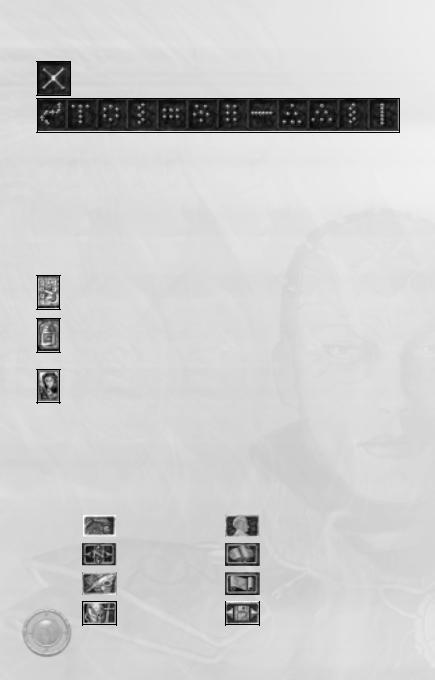
Il y a neuf boutons de groupe du bas. Ces boutons apparaissent quand plus d’un personnage est sélectionné. Les fonctions Défendre/Protéger, Dialogue et Attaquer sont identiques aux fonctions pour un personnage seul.
Arrêt : Arrête toutes les actions en cours du groupe.
Boutons de formation rapide : les formations sont classées dans le même ordre décroissant que sur la colonne de portraits des personnages (le personnage du haut est le #1 de la formation et ainsi de suite, en descendant la liste). Si moins de six personnages sont sélectionnés, ils s’assembleront en fonction de leur nombre, occupant le premier emplacement, puis le second, le troisième, etc. Les mouvements en formation s’effectuent en faisant un clic droit et en le maintenant enfoncé (pour faire pivoter la formation) ou en faisant un clic gauche. Mais, dans les deux cas, un groupe doit être sélectionné. Les formations rapides fonctionnent comme les sorts rapides, les armes rapides et les objets rapides. Elles permettent un combat tactique en temps réel : placez votre mage au milieu du groupe ou avancez rapidement vos guerriers vers l’avant, en utilisant les formations. Les emplacements de formations rapides sont configurés avec un clic droit pour faire apparaître les formations disponibles. Puis, effectuez un clic gauche sur une des formations, pour sélectionner la formation de groupe en cours. En effectuant un clic gauche sur le terrain, le groupe se déplacera en formation. Vous pouvez aussi cliquer avec le bouton droit, en le maintenant enfoncé, pour faire pivoter la formation.
BOUTONS DU MENU DROIT
Sélectionner tout : Sélectionne ou désélectionne tous les personnages.
IA on/off : Active ou désactive l’I.A. d’un personnage (ou d’un groupe de personnage). Les personnages dont l’I.A. est désactivée ne réagiront pas à leur environnement sauf s’ils sont contrôlés manuellement. Ils ne bougeront pas et ne feront rien sauf si cela est prévu dans la section non modifiable de leur script (la partie que les joueurs ne peuvent pas modifier représentant la personnalité du personnage).
Portraits des personnages : En effectuant un clic gauche sur le portrait d’un personnage, ce dernier est sélectionné. Un clic droit ouvre l’inventaire personnel de ce personnage. Notez que si vous effectuez un clic droit sur un portrait pendant que le jeu est en pause, il ne sera plus en pause. C’est intentionnel. Cela a pour but de simuler la difficulté de changer d’équipement en combat. Vos personnages ont de grandes chances de subir des dommages, à moins que vous préfériez changer d’équipement avant les combats. Pour changer l’ordre des personnages dans votre groupe, sélectionnez un portrait et faites-le glisser à l’emplacement souhaité.
Indications sur les portraits des personnages : Sur le portrait, les dégâts infligés à un personnage sont symbolisés par une barre rouge (La partie du portrait qui est normale représente proportionnellement les points de vie qui restent au personnage). Si vous placez le curseur de la souris sur le portrait, vous verrez apparaître les points de vie de ce personnage et son nom. Sur les portraits apparaîtront également des icônes de statut (si un personnage est charmé, immobilisé, etc..) ainsi que l’icône indiquant le passage au niveau supérieur si un de vos personnages a accumulé suffisamment de points d’expérience.
BOUTONS DU MENU GAUCHE
Les boutons placés sur le côté gauche de l’interface vous permettent d’accéder directement aux divers écrans du jeu. Les boutons sont les suivants :
|
Retour au jeu |
|
Archives |
|
Carte |
|
Livre de magie |
|
|
||
|
|
||
|
Journal |
|
Parchemin de prêtre |
|
|
||
|
|
||
|
Equipement (Inventaire) |
|
Options |
|
|
||
|
|
14 Chacun de ces boutons vous permet d’accéder directement à l’écran correspondant pour le personnage sélectionné. Si tout le groupe est sélectionné, l’écran approprié du chef de groupe apparaîtra.
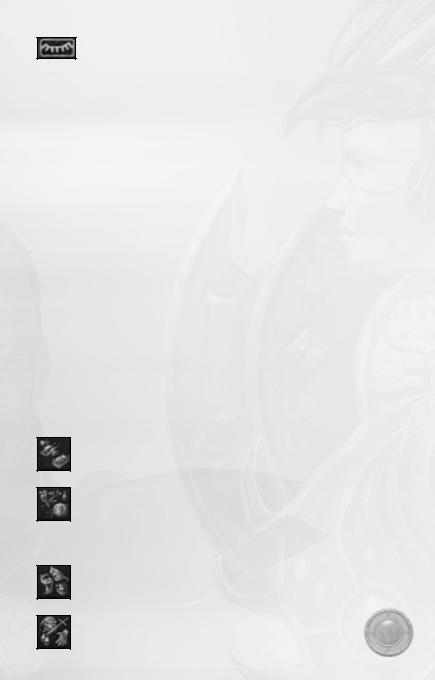
Repos : dans de nombreux écrans de l’interface, un bouton Repos sera disponible à la place des boutons Sélectionner tout et Activer/désactiver l’IA. En sélectionnant la fonction Repos le temps s’écoulera dans le jeu et vos personnages guériront et récupéreront leurs sorts. Quand le groupe se repose, les personnages ayant des sorts de soin mémorisés les utilisent sur les héros les plus gravement
blessés. Dans Options vous trouverez une fonction intitulée “repos jusqu’à guérison”. Si vous l’activez, quand vous vous reposerez le temps passera jusqu’à la guérison complète de tous vos personnages. Faites attention! Si vous avez des quêtes en temps limité, vous pouvez dépasser le délai.
Avant de vous reposer, n’oubliez pas de choisir les sorts que vous voulez mémoriser. - Volo
BULLES D’INFORMATION
Les “Bulles d’Information” sont les petites fenêtres qui apparaissent quand vous placez le curseur de la souris sur un objet pendant un certain temps (ce qui inclut les personnages, les objets, les symboles, etc.). Le temps que met une bulle d’information à s’ouvrir dépend du réglage effectué dans Options. Pour ouvrir instantanément une bulle d’information, appuyez sur la touche “Tab”.
FENÊTRE DE DIALOGUE
Le dialogue n’est possible qu’avec le personnage sélectionné ; changer le personnage qui participe au dialogue est impossible tant que vous ne quittez pas la fenêtre de dialogue et que vous ne recommencez pas avec un autre personnage. Si plusieurs personnages sont sélectionnés, le personnage situé le plus haut dans l’ordre du classement des portraits sera celui qui entamera la discussion.
Note: quel que soit le personnage sélectionné, les ajustements à la réaction dépendent du “leader” du groupe. Le leader est toujours le personnage en tête de liste des portraits, présent sur les lieux.
Plus le leader à de Charisme, mieux c’est. - Volo
Il existe trois tailles de fenêtre de dialogue : une taille contenant deux lignes (petite), qui est la valeur par défaut en mode de jeu normal, utilisée pour afficher les messages système et les événements du jeu, et des tailles allant de 15 lignes (moyenne) à 25 lignes (grande) utilisées pour afficher les dialogues. Les fenêtres contenant de 2 à 15 lignes peuvent être étendues à 25 lignes en cours de partie en cliquant sur le petit bouton “Haut”, à droite de la fenêtre de dialogue. Une barre de défilement se trouve à droite de la fenêtre de dialogue, vous pouvez l’utiliser vers le haut comme vers le bas. Vous pouvez également utiliser les touches Page préc./Page suiv. pour modifier la taille de la fenêtre. La fenêtre de dialogue utilise un système de menus. Il vous suffit de cliquer sur la réponse ou la question choisies. Vous verrez vos réponses et vos questions s’afficher dans la fenêtre de dialogue. Selon le charisme du personnage qui entame la discussion, les informations ou les dialogues ne seront pas les mêmes. Lorsque le nombre de lignes de texte dépasse la taille de la fenêtre, utilisez les flèches de défilement. Vous pouvez également accéder au texte déjà lu à l’aide des flèches de défilement situées à droite (défilement vers le haut ou vers le bas). Au cours des dialogues, le portrait du personnage qui parle apparaîtra en surbrillance et il clignotera sur la zone de jeu. Le cercle du PNJ à qui le personnage s’adresse devient blanc.
BOUTIQUES, AUBERGES, TAVERNES ET TEMPLES
Tout au long de la partie, vous trouverez de nombreux PNJ qui vous proposeront des marchandises ou des services. Ces PNJ utilisent tous une interface similaire pour l’achat, la vente et l’échange de biens, d’informations et de services. Lorsque vous vous adressez à l’un de ces PNJ, un panneau apparaît sur la partie inférieure de l’écran affichant les services offerts sous la forme de boutons.
Louer des chambres : Il y a généralement quatre types de chambres dans les auberges que peuvent louer les aventuriers pour se reposer. Cela va des chambres paysannes aux suites de luxe. Plus la chambre est onéreuse, plus vos personnages récupéreront de points de vie au cours de leur période de repos. Certaines auberges n’ont qu’un choix limité de chambres.
Acheter et vendre : Cet écran se divise en une fenêtre d’achat et une fenêtre de vente. Les objets que l’on peut acheter dans la boutique apparaissent dans la fenêtre d’achat, tandis que les objets de l’inventaire du personnage apparaissent dans la fenêtre de vente. Pour acheter un objet, cliquez dessus dans la fenêtre d’achat avec le bouton gauche de la souris. L’objet sera mis en surbrillance, mais il ne sera pas acheté tant que vous n’effectuez pas un clic gauche sur le bouton “Acheter” en bas de la fenêtre. Vous pouvez sélectionner plusieurs objets dont le total apparaîtra à côté du bouton “Acheter”. La fenêtre de vente fonctionne de la même manière mais le marchand peut ne pas vouloir acheter des objets de votre inventaire (ces objets sont alors grisés). Les objets inutilisables par le personnage sélectionné sont affichés en rouge. Ces objets peuvent tout de même être achetés pour être utilisés plus tard ou par un autre membre du groupe.
Boissons et rumeurs : Vous trouverez dans certains endroits des aubergistes et barmans très sympathiques. Dans un bar, on peut trouver aussi bien des liqueurs coûteuses que de la bière bon marché. En commandant une boisson, le tenancier peut partager avec vous certaines rumeurs récentes. Attention cependant, votre personnage peut rapidement être saoul en buvant trop.
Voler : Les voleurs peuvent tenter de voler des objets dans une boutique. L’écran de vol fonctionne comme l’écran
d’achat et de vente mais aucun argent n’est échangé. Lorsqu’un objet est sélectionné pour être volé, l’ordinateur 15 détermine la réussite ou non de la tentative, en fonction des talents du voleur. En cas de réussite, l’objet est ajouté à
l’inventaire du voleur. En cas d’échec, il faut se préparer à voir la garde débarquer (ou pire!).

Donation : En sélectionnant cette option vous pouvez faire un don d’argent à un temple. Un prêtre, après une donation, peut partager avec vous une rumeur. De plus, en fonction du montant offert, cela peut améliorer la réputation du groupe. Il est très utile de donner de l’argent si le groupe a mauvaise réputation.
Plus votre réputation a souffert, plus vous devez donner. Les prêtres ont une très longue mémoire. - Volo
Acheter des soins : On peut généralement acheter des soins dans un temple. Un menu apparaîtra sur lequel seront indiqués les services proposés et leur prix. Sélectionnez le service qui vous intéresse puis sélectionnez le personnage qui a besoin d’être soigné.
Identifier : Vous pouvez faire identifier vos objets dans les boutiques et les temples pour un coût de 100 po par objet. Si vous ne pouvez sélectionner l’objet dans votre liste, cela signifie que le propriétaire ne peut l’identifier.
CONTENANTS
Certains objets et contenants peuvent être ramassés et ouverts en cours de jeu. Lorsque vous déplacez le curseur sur ces objets, ils sont mis en surbrillance, en bleu. Un clic gauche vous permet de les ouvrir et de faire apparaître un nouveau panneau en bas de l’écran. Le côté gauche du panneau montre les objets par terre ou dans le contenant et le côté droit est une petite partie de l’inventaire du personnage. Cliquer sur les objets à gauche les déplace dans l’inventaire du personnage. Si l’inventaire est plein, l’objet ne sera pas transféré.
Ce processus peut être inversé. On peut déplacer des objets de l’inventaire d’un personnage à un contenant ou même par terre, en effectuant un clic gauche sur les objets situés sur le côté droit du panneau.
SE SERVIR DES BOUTONS ET LEVIERS
En cours de partie, vous devrez utiliser à plusieurs reprises des boutons, des leviers et d’autres instruments similaires. En plaçant votre curseur sur ces instruments, le curseur change de forme. Pour pouvoir les utiliser, vous devez vous trouver près de ces mécanismes, sinon une fenêtre apparaîtra pour vous signaler que vous êtes trop loin.
CARTES
Un clic gauche sur le bouton de la carte fait apparaître la carte de l’endroit où se trouve(nt) le(s) personnage(s) sélectionné(s). Les zones qui ont été visitées sont dévoilées, les autres sont sombres. La position actuelle des personnages est indiquée sur la carte par des points.
Afficher la Carte du monde |
|
Retourner à la Carte de zone |
|
|
|
|
|
|
Note: vous verrez sur votre carte des icônes indiquant les endroits les plus importants dans la zone. Si vous placez votre curseur sur le petit drapeau, le nom de l’endroit apparaîtra. Vous pouvez inscrire une note sur la carte en effectuant un clic droit.
Carte du monde : Cliquer sur le bouton Monde de la carte de zone permet d’afficher la carte du monde. Une bouclier indique dans quelle région se trouvent vos personnages. Généralement seules, les zones visitées et celles dont vous avez entendu parler apparaissent sur la carte du monde. Notez que vous pouvez voyager uniquement entre les zones que vous connaissez ou si vous vous trouvez à la frontière d’une zone et que vous affichez la carte de monde
avec l’icône “Voyage”. Pour vous rendre dans une autre zone, mettez-la en surbrillance et cliquez dessus.
16
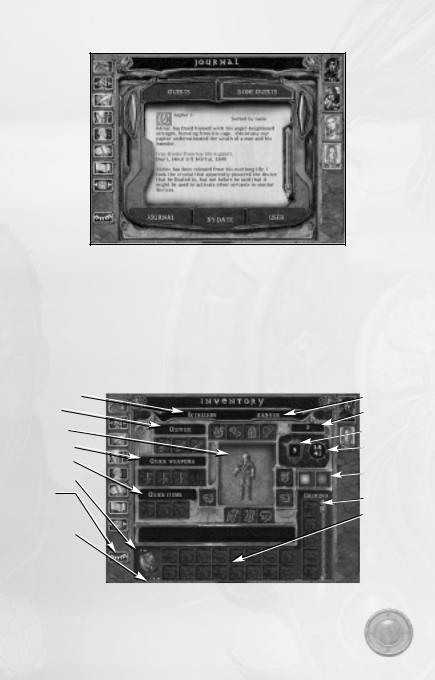
JOURNAL
Les quêtes sont indiquées dans le journal ainsi que les événements majeurs. Le journal compte quatre parties.
Quêtes: vous trouverez ici toutes les quêtes en cours. Les informations y sont classées par ordre alphabétique ou chronologique.
Quêtes accomplies: quand vous terminez une quête, une note apparaîtra dans cette partie et la quête sera effacée du registre Quêtes. Elles sont classées par ordre alphabétique ou chronologique.
Journal: vous trouverez ici des notes sur les événements majeurs, par ordre alphabétique ou chronologique.
Utilisateur : vous pouvez noter vos propres commentaires grâce au bouton “Ajouter”. Les notes sont classées par ordre alphabétique ou chronologique
DESCRIPTION DE L’ECRAN D’INVENTAIRE
Nom du personnage
Carquois |
|
Classe de personnage |
|
Or détenu par le groupe |
|
Représentation |
|
|
|
Classe d'armure |
|
|
|
|
Armes en main |
|
Points de vie |
|
|
|
Objets à portée |
|
(actuels/maximum) |
Encombrement |
|
Personnalisation |
|
|
|
Repos |
|
Objets à terre |
|
|
|
|
|
Inventaire |
Encombrement maximal |
|
|
|
|
|
17

On peut accéder à l’écran d’inventaire d’un clic gauche sur le bouton d’inventaire ou d’un clic droit sur le portrait du personnage. Le centre de l’écran est occupé par la représentation en pied du personnage. Au bas de l’écran, vous trouverez l’inventaire personnel du personnage et son encombrement. Vous pouvez sélectionner des objets et les faire glisser afin d’équiper la représentation du personnage ou au contraire lui retirer des équipements. Les objets peuvent être donnés à d’autres personnages en les faisant glisser sur leurs portraits. Un double-clic gauche sur un empilement d’objets permet de retirer un objet de la pile. Les objets superposables peuvent être empilés de nouveau en les faisant glisser les uns sur les autres.
Les objets placés dans les emplacements au “sol” seront déposés aux pieds du personnage et pourront être ramassés à partir de la zone de jeu principale.
La quantité d’or dont dispose le groupe est également indiquée sur cette page.
Les objets illuminés de bleu sont magiques mais n’ont pas été identifiés. Le rouge indique que l’objet n’est pas utilisable par le personnage.
Encombrement : Chaque personnage ne peut porter qu’un certain poids, qui est déterminé par sa Force. Tout poids en excès ralentit le personnage et peut même l’immobiliser selon l’excédent. La charge actuellement supportée par le personnage est indiquée près de son inventaire personnel.
Inventaire du portrait en pied : Il y a 16 emplacements distincts qui peuvent recevoir un équipement : heaume, armure, bracelets, cape, amulette, anneau D, anneau G, gantelets, bottes, jusqu’à 4 armes rapides (main droite), le carquois (trois jeux de munitions maximum) et l’emplacement du bouclier (Main gauche).
Note importante : vous pouvez également placer une arme dans l’emplacement du bouclier. Votre personnage combattra alors avec deux armes. Cependant s’il n’a pas la compétence de combat à deux armes, il sera soumis à de sérieuses pénalités à son TAC0.
Dans certaines circonstances, une bonne attaque est la meilleure des défenses. - Elminster
Un crayon bien taillé est quelquefois plus redoutable qu’une épée, pour ma part. - Volo
Emplacement des rmes en main : Les armes placées dans les emplacements d’armes en main déterminent quelles sont les attaques rapides possibles (c’est en fait une sorte de cartouchière d’armes disponibles, qui peut contenir, pour un mage, une dague ou, pour un guerrier, une arme contondante contre les mortvivants, un arc pour les attaques à distance et une arme tranchante pour le corps à corps). Quand une nouvelle arme est placée dans un de ces emplacements, une nouvelle attaque rapide apparaît pour le personnage, au bas de l’écran principal.
On ne peut posséder qu’un seul arc ou qu’une seule arbalète à la fois. On peut placer flèches et carreaux dans le carquois mais seules les munitions adaptées à l’arme utilisée apparaîtront en choix d’attaque rapide sur l’écran principal.
On peut s’équiper d’un bouclier si aucune arme à deux mains n’occupe un emplacement d’arme en main. S’il y a une arme à 2 mains dans un de ces emplacements, on ne peut s’équiper d’un bouclier et le message “Impossible à utiliser (arme à deux mains)” apparaît. Un message similaire apparaît si un personnage équipé d’un bouclier tente de placer une arme à deux mains dans un de ses emplacements d’armes rapides : “Impossible à utiliser (bouclier).”
Emplacements d’objets à portée : Ces emplacements peuvent être utilisés pour tenir prêts différents objets (des potions, par exemple). Au cours des combats, on peut facilement accéder à ces objets (comme pour les “Armes en main” ci-dessus).
Inventaire personnel : C’est votre “sac à dos.” Vous ne pouvez porter que 16 objets différents, ou groupes d’objets identiques, quel que soit votre encombrement.
Fenêtre de propriétés des objets : En effectuant un clic droit sur un objet, la fenêtre de propriétés de l’objet s’ouvre. On y trouve l’icône représentant l’objet, sa description et son dessin. Les personnages dotés de capacités de “Connaissance” élevées peuvent automatiquement identifier certains objets magiques. Si un tel objet n’est pas encore identifié, un bouton vous permettra de tenter de le faire par magie, avec un parchemin ou un sort. On peut boire les potions à partir de cette page. Si l’objet est un parchemin, les magiciens auront la possibilité de le copier dans leur livre de sorts. Certains objets magiques peuvent même avoir des “capacités” spéciales qui seront décrites dans cette fenêtre (ce qui inclut la manière d’activer les pouvoirs magiques de l’objet).
Plus d’un mage a gâché sa vie à rechercher des parchemins pour compléter sa collection de sorts. - Volo
Ne sous-estimez pas l’avantage d’accroître ses connaissances. - Elminster
Apparence du personnage : Cliquer sur les cases colorées permet de faire apparaître une palette afin de modifier les couleurs des vêtements. Vous pouvez les changer n’importe quand.
Repos : Effectuez un clic gauche sur ce bouton pour mettre vos personnages au repos. Certaines zones sont plus appropriées que d’autres, sélectionnez donc avec soin l’endroit de votre campement.
Faites attention aux attaques surprises pendant que vous vous reposez. - Volo
BOURSES ET ÉTUIS À PARCHEMIN
Ces objets peuvent être découverts en aventure ou achetés dans des boutiques. On peut y stocker plusieurs parchemins et plusieurs gemmes pour libérer de
|
la place dans l’inventaire. Pour s’en servir, il suffit d’effectuer un clic droit sur l’objet puis d’appuyer sur le bouton “Ouvrir” pour passer à l’écran |
|
suivant. A partir de là, vous pouvez déplacer vos gemmes et vos parchemins entre la colonne de droite et la colonne de gauche. Cela permet |
18 |
de déplacer vos parchemins ou vos gemmes de l’inventaire à une bourse ou un étui et réciproquement. Vous pouvez également faire un clic |
gauche sur une gemme ou un parchemin, déplacer l’objet au-dessus du réceptacle et lâcher le bouton. |
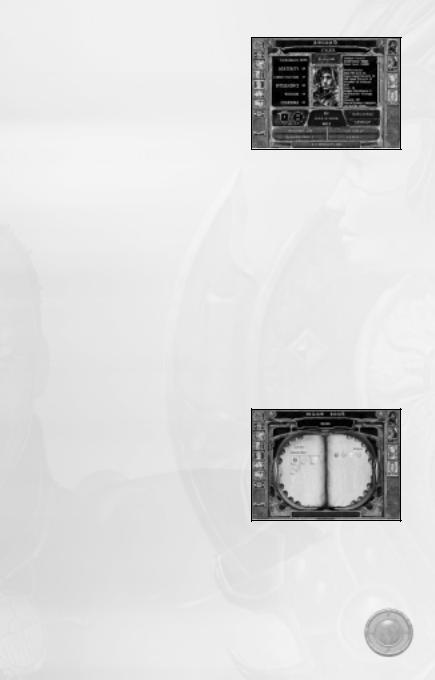
ARCHIVES D’UN PERSONNAGE ET
ECRANS ASSOCIES
Archives d’un personnage: Cette page indique toutes les caractéristiques et capacités importantes du personnage sélectionné.
Classe jumelée : Seuls les humains ont accès à cette page. Au-delà du 2ème niveau, il est possible de choisir une classe jumelée pour un personnage humain.
Quand vous choisissez une classe jumelée, apparaît un nouvel écran d’interface où vous pourrez choisir la nouvelle classe de votre personnage. Les paladins, les druides et les bardes ne peuvent choisir une classe jumelée. De plus, un personnage doit avoir les scores minimaux et l’alignement requis par sa nouvelle classe.
La page de classe jumelée est similaire à celle de la création d’un personnage. Choisir une seconde classe revient en fait à créer un nouveau personnage. Un personnage à classe jumelée débute avec les capacités et les restrictions de sa nouvelle classe au 1er niveau bien qu’il conserve les points de vie accumulés dans son ancienne classe.
Après avoir sélectionné une classe jumelée, un personnage ne peut utiliser que les capacités de sa nouvelle classe jusqu’à ce qu’il atteigne un niveau supérieur à son ancienne classe. Il pourra alors utiliser librement les capacités des deux classes. Il ne pourra plus jamais progresser dans sa classe d’origine mais uniquement dans la nouvelle.
NOTE : vous n’avez droit qu’à un seul profil dans Baldur’s Gate II. Quand vous créez un personnage, vous choisissez son profil. Quand vous prenez une classe jumelée, vous ne POUVEZ choisir un nouveau profil.
Niveau supérieur : Ce bouton est grisé jusqu’à ce que le personnage accumule assez de points d’expérience pour gagner un niveau (indiqué sur le portrait par le symbole “+”). Quand on appuie sur le bouton “Niveau supérieur”, un écran du même nom apparaît. Toutes les modifications apportées à la fiche du personnage apparaissent en surbrillance. Pour un voleur ou un barde, il faut répartir des points entre les différentes compétences de vol. Un nouvel emplacement de compétence doit être attribué à une compétence martiale. Ce qui a changé est également indiqué sur l’écran de passage au niveau supérieur. Les modificateurs à votre TAC0, à vos jets de sauvegarde, etc. seront signalés après avoir monté de niveau.
Information : Cette page vous permet de comparer vos différents personnages en jeu, y compris le nombre de victimes à leur actif et leur arme favorite.
Reformer groupe: Cet écran vous permet de retirer des personnages de votre groupe.
Personnaliser : Cette page vous permet de modifier l’apparence d’un personnage, sa voix, sa biographie, la couleur de ses vêtements ou ses scripts (le code informatique qui détermine ses attitudes/réactions face à différentes situations). Pour plus d’informations, consultez le fichier “Lisez-moi”.
Exporter : Cela vous permet de sauvegarder votre personnage sur votre ordinateur afin de l’utiliser dans d’autres parties multijoueur. Le statut actuel du personnage sera sauvegardé ainsi que ses points de vie, son niveau, ses points d’expérience, sa classe, son inventaire, etc.
ECRANS DE SORTS DES PRÊTRES ET DES MAGES
Les sorts connus par votre magicien ou votre prêtre sont indiqués sur la droite. Si vous effectuez un clic droit sur l’icône d’un sort, une fenêtre apparaîtra, qui comportera la description du sort. Pour mémoriser un sort, effectuez un clic gauche dessus. Le sort apparaît alors à gauche, dans la zone “mémorisée,” mais il restera grisé (inutilisable) tant que le personnage ne se sera pas reposé. (Voir le bouton Repos page 15).
Les sorts mémorisés d’un magicien ou d’un prêtre sont indiqués sur la gauche. Chaque fois qu’un lanceur de sorts dort, il mémorisera les sorts indiqués dans cette zone et pourra donc les utiliser. Si la zone des sorts mémorisés est pleine et que vous voulez mémoriser un autre sort, effectuez un clic gauche sur le sort dont vous voulez vous débarrasser et il disparaîtra.
Note : pour le sorciers, seuls les sorts connus sont indiqués. Les sorciers utilisent un système de points et n’ont pas besoin de mémoriser les sorts.
OPTIONS
Sauvegarder, Charger et Quitter : ces boutons vous permettent de sauvegarder vos parties sur votre disque dur, d’abandonner votre partie, de charger une partie préalablement enregistrée et de revenir au menu principal.
Graphismes : Luminosité/Contraste vous permet d’ajuster la luminosité et le contraste de l’affichage. Profondeur des couleurs vous permet |
|
d’alterner votre affichage entre des couleurs 16 bits, 24 bits ou 32 bits. Les autres options graphiques ne doivent être utilisées que si le jeu ne |
|
fonctionne pas correctement sur votre système. Consultez le fichier lisez-moi pour obtenir les informations les plus récentes sur la manière |
19 |
de corriger les erreurs d’affichage. |
Audio : Ce menu vous permet de régler le volume des divers sons du jeu de manière indépendante. Sélection des sons vous permet d’activer ou de désactiver certains sons liés à des effets spécifiques et détermine à quelle fréquence vos personnages répondent à vos ordres.

JEU :
Affichage des infos-bulles permet d’ajuster la vitesse à laquelle apparaissent les bulles d’information. La partie gauche de la barre indique une fréquence courte.
Note : vous pouvez toujours faire apparaître instantanément une bulle d’information en appuyant sur la touche tabulation.
Défilement à la souris permet de régler la vitesse à laquelle le décor défile quand la souris est au bord de l’écran.
Défilement au clavier permet de régler la vitesse à laquelle le décor défile en utilisant les touches fléchées du clavier.
Niveau de difficulté permet de doser la difficulté du jeu. Note: Réduire la difficulté du jeu en dessous de normal implique une pénalité en points d’expérience. Augmenter la difficulté du jeu n’accorde aucun bonus.
Afficher/Masquer permet à vos personnages d’être toujours visibles, même au travers d’obstacles qui les cacheraient en temps normal.
Effets sanglants : Cela active ou désactive les gerbes de sang et les animations “excessives” accompagnant des dommages massifs ou des morts violentes des animations du jeu.
Fréquence des informations vous permet de modifier la fréquence d’apparition des marqueurs et des indicateurs dans le jeu et active ou désactive les différents messages qui s’affichent à l’écran au cours du jeu.
Pause automatique vous permet de définir divers paramètres pour mettre automatiquement le jeu en pause.
INFORMATIONS DIVERSES
Fatigue : Un personnage peut agir au maximum de son efficacité pendant une durée en jeu de 24 heures (2 heures en temps réel). Après cela, il commencera à se plaindre et subira des pénalités. Toutes les 4 heures au-delà de 24, cependant, il subira une pénalité cumulative de –1 à tous ses jets jusqu’à ce qu’il se repose.
Le sort de “Hâte” fatigue terriblement. Courir tout le temps n’est jamais bon. - Volo
Mais un sort de Grande Hâte n’aura pas cet effet. - Elminster
Ebriété : s’il boit trop de boissons alcoolisées, le personnage risque d’être ivre.. Un personnage moyen peut consommer 5 boissons alcoolisées avant d’être ivre. Mais cette quantité peut varier selon la Constitution de ce personnage. Un personnage ivre bénéficie d’un bonus à son moral mais encaisse des pénalités à sa Chance. Plus le personnage est ivre, plus ces pénalités/bonus sont importants. Les effets de l’ivresse diminuent avec le temps.
Infravision : Certains personnages et créatures sont dotés de l’infravision qui permet de mieux voir dans le noir grâce à la chaleur dégagée par les êtres et les choses. Un personnage peut bénéficier de l’infravision grâce à des objets ou des sorts.
Effets du port des armures : Un personnage à classe jumelée ou un personnage multiclassé dont une des classes impose une restriction sur le port des armures (voleur, magicien, etc.) peut voir son menu d’options modifié s’il revêt une armure interdite par une de ses classes. Plusieurs boutons au bas de l’écran peuvent être grisés selon ce que porte le personnage (les voleurs ne peuvent utiliser leurs compétences de vol en portant une armure de plates et les mages ne peuvent utiliser de sorts). Par contre, un mage multiclassé ou à classe jumelée peut mémoriser des sorts s’il porte une armure, il ne peut tout simplement pas les utiliser tant qu’il porte l’armure.
Effets du port de l’armure sur les sorts et les caractéristiques des personnages à double classe ou plus :
Des boutons différents peuvent être grisés dans le panneau inférieur selon les vêtements que portent vos personnages.
Même si un magicien multiclassé ou à classe double porte une armure, il peut mémoriser des sorts. Il ne peut en revanche pas lancer de sorts tant qu’il n’a pas ôté son armure.
20
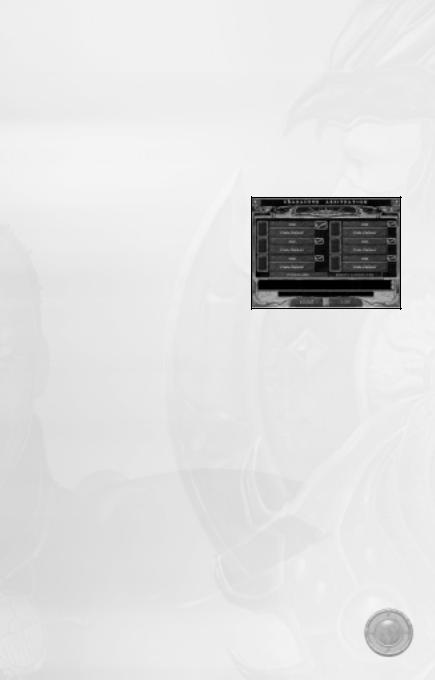
PARTIES MULTIJOUEURS DANS BALDUR’S GATE II
MODE MULTIJOUEUR
Le jeu multijoueur de Baldur’s Gate II est identique au jeu avec un seul joueur, tout du moins en ce qui concerne son contenu. La principale différence réside dans le nombre de joueurs. Dans une partie à un seul joueur, vous créez un personnage et un maximum de cinq autres PNJ rejoignent votre groupe. Dès lors, ce sont essentiellement des personnages qui se trouvent complètement sous votre contrôle. Dans une partie multijoueur, entre un et six joueurs peuvent se plonger ensemble dans l’aventure, contrôlant en coopération à la fois des personnages créés et les PNJ qui rejoignent le groupe.
Il est nécessaire de définir quelques termes. Le leader est le joueur qui contrôle certains éléments tels que le type de personnages pouvant être utilisés en jeu et les caractéristiques de ces personnages (en terme de jeu – voir Autorisations, ci-dessous). Le leader peut contrôler un ou plusieurs personnages en jeu et peut attribuer des personnages à des joueurs. Le serveur est l’ordinateur (généralement, mais pas obligatoirement, celui du leader) qui coordonne les différents aspects du jeu des machines de chaque joueur. Un joueur est une personne contrôlant au moins un personnage du jeu. Un personnage est un alter ego, équivalent aux personnages du jeu avec un seul joueur, qui est contrôlé par un joueur en partie multijoueur.
POUR COMMENCER
Lorsque vous commencez une partie multijoueur (aussi appelée session), vous verrez apparaître un écran de connexion dans lequel vous devez choisir le protocole utilisé pour communiquer entre les différents ordinateurs.
21

PROTOCOLE
Plusieurs options vous sont proposées à partir de l’écran des protocoles.
IPX
En choisissant cette option, vous aurez accès à la liste de toutes les sessions IPX disponibles. Après en avoir choisi une, vous accédez à la partie.
TCP/IP
Un écran de connexion apparaîtra, dans lequel vous pourrez taper l’adresse de l’hôte auquel vous voulez vous connecter. Vous serez alors connecté à cette session si elle est accessible. Sur les réseaux locaux, le protocole TCP/IP est doté d’une fonction d’auto-détection qui configure automatiquement les parties.
MODEM
Si vous choisissez une connexion par modem, vous verrez s’afficher un menu contextuel vous permettant de configurer le port COM et la vitesse de votre modem. Vous pouvez ensuite entrer le numéro que vous voulez composer et, une fois que vous avez composé le numéro, vous serez connecté avec cette partie.
SÉRIE (NULL MODEM)
Si vous choisissez une connexion en série, vous verrez alors s’afficher un menu contextuel afin de configurer le port COM du câble du null modem que vous voulez utiliser ainsi que la vitesse de connexion du port.
REJOINDRE UNE PARTIE
Quel que soit le protocole choisi, si vous ne créez pas de partie mais que vous en rejoignez une, vous serez invité à choisir un nom de joueur permettant au “leader” et aux autres joueurs de la session de vous identifier. Vous accéderez ensuite à l’écran d’arbitrage (voir plus bas).
CRÉER UNE PARTIE
Si vous choisissez de créer une partie que d’autres joueurs sont susceptibles de rejoindre, vous verrez apparaître une fenêtre contextuelle, dans laquelle vous trouverez des espaces pour indiquer le nom de la session et votre nom de joueur, ainsi que les boutons servant à créer ou à charger une nouvelle partie. Si vous décidez de créer une nouvelle partie, vous devez remplir les zones correspondant au nom de la session et au nom du joueur.
Après avoir créé votre partie ou avoir chargé une partie parmi la liste des parties sauvegardées disponibles, vous passerez à l’écran d’arbitrage.
Lorsque des personnages rejoignent votre session (à n’importe quel moment des étapes décrites ci-dessous, ou même en cours de partie), le “leader” en est averti. Le “leader” a la possibilité de refuser de répondre aux demandes de participation (ce réglage s’effectue à partir de la fenêtre d’arbitrage, décrite plus bas).
ARBITRAGE DE PERSONNAGE
Nom du joueur  Nom du personnage
Nom du personnage
 Informations relatives au personnage
Informations relatives au personnage  "Verrouillage"
"Verrouillage"
22
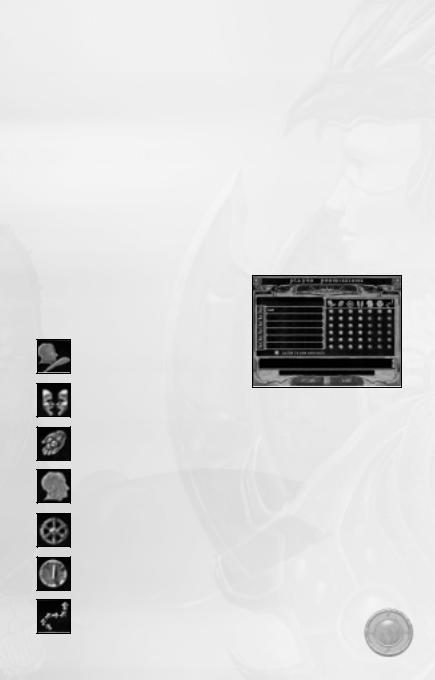
L’écran d’arbitrage du personnage est l’endroit où les joueurs se voient affecter le contrôle des emplacements de personnages et créer les personnages qu’ils joueront au cours de la partie. Depuis cet écran, le leader contrôle également les autorisations et les autres options du jeu.
Le joueur qui sert de serveur est initialement nommé leader du groupe. En tant que tel, il a la possibilité d’attribuer des emplacements de personnages aux joueurs de la session. Pour cela, il doit effectuer un clic gauche sur les emplacements de nom de joueurs, après quoi un panneau apparaîtra avec le nom de tous les joueurs du jeu. Le contrôle d’un emplacement peut être affecté à n’importe quel joueur.
Sur l’écran d’arbitrage de personnage, un personnage peut être affecté à un emplacement par le joueur qui contrôle cet emplacement. Il suffit de cliquer sur le bouton Créer un personnage.
Le protagoniste dans les parties multijoueur. Comme dans une partie à un seul joueur, il y a un personnage qui incarne le protagoniste principal de l’aventure. Si ce personnage meurt, la partie est terminée et le jeu doit être rechargé, comme dans une partie à un seul joueur. Le personnage principal d’une session multijoueur est reconnaissable à la bordure de pierres qui entoure le premier emplacement de personnage.
Les personnages dans une partie multijoueur peuvent être créés ou importés dans le jeu grâce au bouton “Importer”. Un personnage est créé sur les mêmes écrans que pour une partie à un seul joueur (voir page 6). Cette création est soumise aux restrictions définies par le leader dans le sous-menu Autorisations de joueurs de cette page (voir ci-dessous).
Dès lors que vous avez créé un personnage, vous pouvez le modifier en cliquant sur le nom du joueur, ce qui a pour effet d’afficher une fenêtre dans laquelle pour pouvez créer, supprimer, importer ou exporter un personnage. Toutefois, le personnage actif doit être supprimé avant qu’un nouveau personnage ne soit créé dans le même emplacement.
Quand un joueur est satisfait par le personnage créé ou importé, il clique sur la petite icône représentant un crâne, à gauche de l’emplacement du personnage, pour “verrouiller” le personnage et empêcher toute modification. Si un joueur veut modifier un personnage, ce dernier doit être “déverrouillé” en appuyant sur l’icône du crâne.
AUTORISATIONS DE JOUEURS
Bien que le leader et les joueurs de la session puissent consulter l’écran des autorisations, seul le leader peut les modifier. Le leader peut affecter ces autorisations à tous les joueurs qu’il choisit. Les autorisations déterminent ce que peuvent faire les joueurs en jeu. Elles comprennent :
La possibilité de modifier les personnages.
La possibilité d’entamer le dialogue.
La possibilité de dépenser l’or du groupe/acheter des objets.
La possibilité d’afficher les archives des autres personnages.
La possibilité de commencer une transition de zone.
La possibilité de mettre le jeu en pause.
La possibilité de modifier les autorisations/supprimer des joueurs du jeu (autorisation du leader).
23

Options d’import : Sur la page des autorisations, le leader peut définir les options d’import en cliquant sur le bouton “Options d’import.” Cela fait apparaître une fenêtre avec trois réglages : Carac. Uniquement, Carac. et XP (niveau et points d’expérience) ou Carac., XP et objets. En choisissant un de ces réglages, le leader limite le type de personnages qui peuvent participer à la session à partir d’un jeu à un seul joueur ou à partir d’autres sessions multijoueur.
Ecouter les demandes de jonction : Sur la page des autorisations, vous trouverez le bouton “Ecouter les demandes de jonction”, qui permet au leader de prêter attention aux demandes de joueurs voulant rejoindre la session ou de désactiver les requêtes s’il y a suffisamment de joueurs dans la partie. Le leader peut, par exemple, ne vouloir qu’un seul ou deux joueurs dans sa partie. Le fait d’être sollicité constamment peut alors devenir ennuyeux.
Une des facettes intéressantes du mode multijoueur réside dans le fait que le joueur créant la session peut décider de jouer en solo, l’avantage étant qu’il peut ainsi créer tous les personnages de son groupe.
Remarque : même si nous avons spécialement incorporé cette option en raison d’une grande demande, nous vous recommandons de disputer une partie avec des PNJ dans le groupe…
COMMENCER UNE PARTIE MULTIJOUEURS
Quand tous les joueurs ont effectué un clic gauche sur l’icône du crâne, à gauche de leur(s) emplacement(s) de personnage(s), le bouton “Terminé” sera activé sur l’ordinateur du leader qui n’a plus qu’à cliquer dessus pour commencer la partie.
CHANGER LES OPTIONS ET LES PERMISSIONS
Dans un jeu multijoueur, les écrans Arbitrage des personnages et Autorisation de joueurs sont accessibles à partir du menu gauche. On les utilise comme cela est indiqué ci-dessus.
24

DISPUTER UNE PARTIE MULTIJOUEURS
DISCUTER
Les joueurs peuvent discuter entre eux dans la fenêtre de discussion. Pour entrer un message, effectuez un clic gauche sur la zone de saisie et de taper votre texte. Pour adresser le texte à un personnage spécifique (et uniquement à ce personnage) tapez le nom du joueur correspondant suivi de deux points (“:”), puis le message. Seul ce joueur sera en mesure de voir votre commentaire.
SAUVEGARDE ET CHARGEMENT
Le leader peut sauvegarder le jeu n’importe quand, comme pour une partie à un seul joueur. Pour charger un jeu, le leader doit quitter et recharger la partie.
DIALOGUES ET BOUTIQUES
Certains personnages dans BGII ne mettront pas le jeu en pause si on s’adresse à eux. Cela signifie que, quand vous entamerez la discussion avec eux, vous serez le seul à pouvoir voir le dialogue. Les autres joueurs peuvent continuer à jouer. Généralement, ces personnages sont les habitants d’une ville, les marchands et tous les PNJ qui n’ont pas une grande importance. Les personnages mettant le jeu en pause sont cruciaux pour l’intrigue centrale.
AUTRES INFORMATIONS SUR LE MODE MULTIJOUEURS
Lorsque vous participez à un jeu multijoueur, gardez à l’esprit les remarques suivantes :
1.Asynchrone : Baldur’s Gate II est un jeu asynchrone. Si vous jouez avec quelqu’un dont l’ordinateur est très proche, vous risquez de voir des événements différents sur chaque système. Souvenez-vous que, même si les choses se déroulent différemment, le résultat est toujours le même.
2.Zone explorable : En mode multijoueur, vous ne pouvez explorer qu’une zone à la fois. Les personnages en jeu ne peuvent s’étendre que dans une seule zone au-dessus du sol. Bien qu’ils puissent entrer, individuellement, dans des bâtiments et des zones souterraines, ils ne peuvent pas se diriger vers d’autres zones au-dessus du sol tant que tous les personnages ne se trouvent pas à la limite de la zone et prêts à continuer.
3.Temps de chargement : Le temps de chargement d’un niveau donné est légèrement plus long en mode multijoueur, car l’intérieur de chaque niveau doit être chargé en même temps que l’extérieur de cette zone (c’est inutile dans une partie à un joueur, le chargement est donc plus rapide). De plus, en mode multijoueur, il faut attendre que le système le plus lent ait terminé de charger les données.
4.Or du groupe : tout comme pour une partie à un seul joueur, l’or est partagé entre les membres du groupe.
5.Expérience partagée : tout comme pour une partie à un seul joueur, les points d’expérience sont partagés équitablement entre tous les membres du groupe.
6.Le leader est responsable : Le leader contrôle tout ce que peuvent faire les joueurs dans la partie. Il peut même les éjecter et réattribuer leurs personnages à d’autres joueurs. Assurez-vous que le leader joue le même type de jeu multijoueur que vous. Si vous voulez un jeu où sont utilisés des programmes de triche, rejoignez ce type de jeu ou créez-le. Si vous voulez un jeu normal, sans personnages édités ou piratés et sans joueurs incapables de jouer en équipe, vous devrez trouver les personnes adéquates.
25

LIVRE II: LE GRIMOIRE DE VOLO
BALDUR’S GATE II: LES OMBRES D’AMN
INTRODUCTION
Ce grimoire est un récit de mes voyages dans les Royaumes. Je peux vous assurer personnellement qu’aucun guide des Royaumes ne sera aussi complet que celui de votre humble serviteur, Volothamp Geddarm. J’ai passé les six derniers mois à voyager sur les terres d’Amn, affrontant des épreuves et survivant à des péripéties que vous ne pouvez même pas imaginer ! Des lits de paille, des serveuses impolies et de la bière insipide... Tel est le prix que j’ai accepté de payer pour vous ramener ces informations.
Votre serviteur,
- Volothamp Geddarm
Volo à tendance à enjoliver et c’est un fanfaron notoire mais son grimoire est assez fidèle. Peut-être devons-nous y voir l’influence d’un œil inconnu et beaucoup plus sage, qui regarde par-dessus l’épaule de Volo.
-Elminster
–pour lui. ?
26
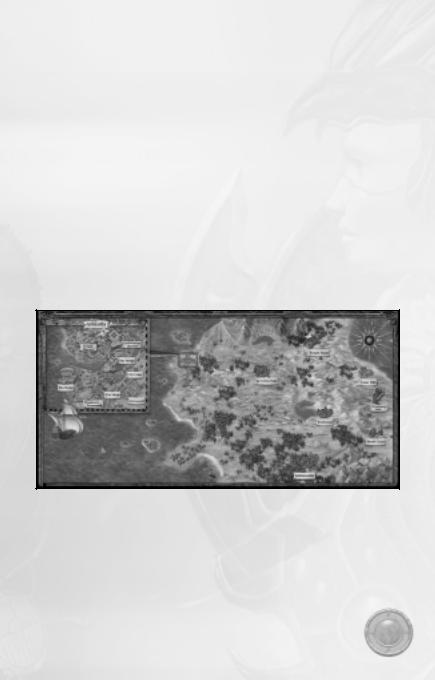
CHAPITRE I : CONTEXTE
L’UNIVERS DE BALDUR’S GATE II: SHADOWS OF AMN
Bienvenue dans les Royaumes Oubliés et le monde de Féérune ! Terre de magie et d’aventure, Féérune est un des continents de Toril, la troisième planète d’un système solaire qui en compte huit. D’après nos plus éminents astronomes, notre système solaire serait protégé d’un univers de chaos par une sphère de cristal et il existerait dans de multiples dimensions parallèles. Mais une chose est sûre pour les elfes, les nains, les gnomes, les humains et toutes les races qui peuplent Toril, peu importe... Ce monde leur appartient.
Abeir-toril, plus communément dénommé Toril, est donc à la fois le monde et la dimension dans lesquels Féérune et les Royaumes Oubliés existent, tout comme la Terre est le monde et la dimension dans lesquels l’Europe existe. Ce nom archaïque signifie, à peu de choses près, “berceau de vie”, mais il n’est plus guère utilisé de nos jours. Abeir-Toril est une planète de taille moyenne, qui compte plusieurs continents, dont le plus grand se situe dans l’hémisphère nord. A l’ouest, ce continent est appelé Féérune, à l’est, Kara-Tur, au sud Zakhara. Seule la partie occidentale de Féérune est présentée dans ce grimoire, plus spécifiquement la région séparant la Côte des Epées de la Mer Intérieure et, tout particulièrement, le pays d’Amn.
LA CÔTE DES EPEES
De nombreuses années durant, les étendues situées entre Eauprofonde au nord, une énorme cité au nord de la Porte de Baldur, Amn au sud, la Côte des Epées à l’ouest et le Bois des Dents Acérées à l’est furent appelées les Terres Désolées. Les voyageurs évitaient autant que possible de traverser ces terres sauvages. Nos légendes abondent en récits décrivant le triste destin qui frappa les infortunés voyageurs pris en chasse par des armées d’Orques, de Trolls, de Hobgobelins ou pire encore... Depuis quelque temps, de nouvelles menaces semblent peser sur les caravanes des marchands qui ont l’audace de s’y aventurer. Des hordes de créatures à forme humaine se plairaient à attaquer les mineurs des Pics Brumeux au nord d’Amn. La traversée de cette région n’a jamais été exempte de dangers et c’est pourquoi on l’appelle la Côte des Epées. Au fil des âges, nombre de pionniers cherchèrent à s’installer dans cette vallée verdoyante perdue dans les landes et tentèrent même d’y créer un royaume. De nombreuses traces de leurs mésaventures subsistent encore de nos jours : villages abandonnés, tours et donjons effondrés... Mais ces tentatives ne furent pas toutes vaines et donnèrent naissance à de petites villes, cités ou forteresses, comme la Porte de Baldur, de Berégost, de la Tour de Durlaq, d’Athkatla ou de Franc-marché.
AMN
A Amn, le plus au nord des Empires de la Côte, la richesse est l’élément le plus important. Le commerce est le moteur de la société amnienne et le peuple de ce pays aime à montrer ses richesses par ses vêtements, ses demeures et ses fréquents festins. Etaler sa richesse est le meilleur moyen pour maintenir et améliorer sa position dans le Royaume Marchand, surnom fréquemment donné à Amn. Dans ce pays, tout le monde croit vraiment que l’argent est la source de tous les pouvoirs. En conséquence, le Royaume d’Amn essaie de dominer les Royaumes grâce à son influence commerciale et économique. Les autorités amniennes considèrent avec beaucoup de méfiance, voire une franche hostilité, les mages et l’utilisation de la magie. Les magiciens dotés de sagesse feraient bien d’être discrets quand ils voyagent là-bas. Récemment, Amn a failli entrer en guerre avec son voisin du nord, la cité de la Porte de Baldur. Heureusement, les machinations de Sarevok, un enfant mortel du Dieu du Meurtre, furent contrecarrées et la guerre n’eut pas lieu. Cependant, les relations entre les deux états restent tendues.
Il vaut mieux que les mages se montrent discrets là-bas. J’ai moi-même traversé incognito les Terres des Marchands. Et ce n’est pas une tâche facile pour quelqu’un d’aussi célèbre que moi ! - Volo
Même moi j’hésiterai à bafouer le moratoire amnien sur l’utilisation incontrôlée de la magie. - Elminster |
27 |

ATHKATLA
La capitale Athkatla est la cité la plus influente et la plus importante d’Amn. C’est donc un lieu propice aux complots, aux intrigues et aux trahisons. La loyauté s’y achète au plus offrant. Le pouvoir à Athkatla est partagé (mais de manière involontaire) entre le gouvernement officiel et la guilde des voleurs locale. Le Conseil des Six, anonyme, règne sur Amn depuis trois décennies par le biais de machinations politiques et de la coercition économique. Les membres du conseil ne sont connus que par leurs titres (le Meisarque, le Tessarque, le Namarque, l’Iltarque, le Pomarque et le Dahaunarque) et révéler l’identité d’un de ses membres est passible de la torture et de la mort. Les Voleurs de l’Ombre ont une influence considérable dans la ville bien que, récemment, de nombreux membres de la guilde aient déserté pour rejoindre une organisation rivale, totalement inconnue.
SULDANESSALAR
Construite à des centaines de mètres au-dessus de la forêt, au sommet des arbres, la cité elfe de Suldanessalar est (selon certains) la demeure de la Reine immortelle Ellesime. On dit également que l’Arbre de vie, source de la jeunesse éternelle de la reine, se trouverait dans cette ville. Cependant, il est peu probable que ceux qui n’ont pas de sang elfe puissent vérifier ces dires. La cité elfe, étroitement surveillée par de nombreuses patrouilles et dissimulée au sommet des arbres de la Vallée du Cygne, est virtuellement imprenable. Malgré ses formidables défenses, certaines rumeurs récentes font état d’une machination ourdie par les Elfes noirs pour faire tomber la ville.
28
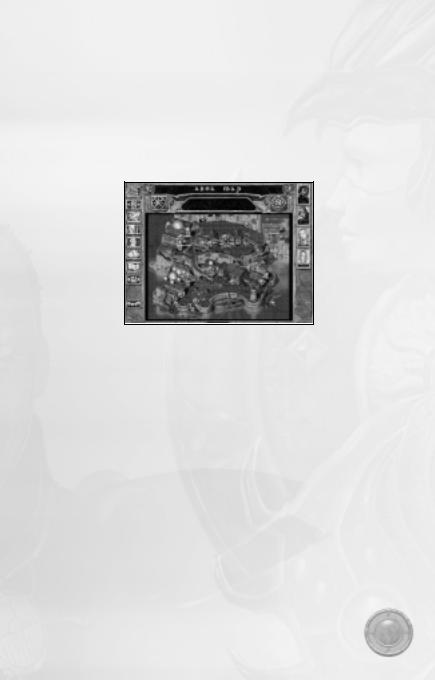
GROUPES INFLUENTS DE LA CÔTE DES EPEES
LES VOLEURS DE L’OMBRE
Les Voleurs de l’Ombre sont une guilde de voleurs, d’espions et d’assassins. Ils sont particulièrement dangereux, d’alignement mauvais et se livrent à des actes à but très lucratif. Contrairement à la plupart des confréries de voleurs, leurs activités ne se limitent pas à une seule cité et ils opèrent tout le long de toute la Cote des Epées, de Luskan à Calimport. Les Voleurs de l’Ombre sont basés à Athkatla, dans la région de Amn (au sud de la Porte de Baldur), où ils ont établi un gigantesque centre d’entraînement et d’évaluation pour les assassins qu’ils emploient. Cette société secrète semble parvenue à un accord avec les seigneurs marchands de Amn. Selon les termes de ce pacte, les seigneurs marchands les laissent en paix, en échange de quoi ils ne sont pas inquiétés par la guilde. Les Voleurs de l’Ombre opèrent tout le long de la Côte des Epées et leur emblème représente un masque soyeux noir planté sur une dague. Il s’agit de l’arme généralement utilisée pour commettre des assassinats et si le meurtre a été perpétré par empoisonnement ou strangulation, elle est généralement laissée sur les lieux du crime. Qui sont les membres des Voleurs de l’Ombre, à quoi ressemblent-ils, combien sont-ils ? Nul ne le sait, mais les maîtres en la matière seraient peu nombreux.
ATHKATLA - LES QUAIS
LES MAGES CAGOULES
Les Mages Cagoulés forment un groupe mystérieux immensément puissant qui intervient dans tout Amn. Les citoyens ordinaires ne peuvent même pas imaginer les objectifs politiques et les alliances de cet organisation mystique. Mais leur puissance et leur influence les rendent aussi puissants que les Voleurs de l’Ombre ou le Conseil des Six. Le rôle officiel des mages cagoulés dans la société amnienne consiste à réguler et à contrôler l’utilisation de la magie dans l’Empire Marchand. La méfiance de la population vis-à-vis de la magie est symbolisée par la prohibition stricte que fait respecter ce groupe. Les lanceurs de sorts qui sont assez fous pour pratiquer leur art sur les terres amniennes recevront certainement la visite des Mages Cagoulés. Si le magicien a de la chance, il s’en tirera avec un avertissement, sinon il sera emprisonné comme beaucoup de magiciens renégats (et quelques prisonniers politiques) à Spellhold, un “asile” protégé par magie, situé sur une île près de la cité de Brynn Law.
De telles organisations font mauvaise réputation à des mages comme moi ! - Volo
Vous êtes entièrement responsable de votre mauvaise réputation. - Elminster
LES MENESTRELS
Les Ménestrels forment une société semi-clandestine dont le centre des opérations se situe dans les Contrées du Mitan. Au fil des années, les Ménestrels ont connu des fortunes diverses, avec un pouvoir politique plus ou moins grand. A l’origine, ce groupe est un allié de plusieurs religions respectées et il reçoit le soutien de puissants partis politiques neutres, notamment certains cercles druidiques. Leur objectif consiste à défendre la civilisation contre les périls qui la menacent, notamment les sauvages attaques des gobelins, les vols de dragons et le contrôle insidieux que d’autres organisations, telles que le Zhentarim, les Sorciers Rouges, les Commers ou le Culte du Dragon, s’efforcent d’exercer. Ils croient au pouvoir des individus, à l’équilibre entre la nature et la civilisation, à la bonté de l’humanité et des autres races douées de sentiments. Ils estiment également qu’il est important de préserver les légendes du passé car elles sont riches d’enseignement pour l’avenir. Les Ménestrels ont su attirer des personnes de toutes origines mais ils sont particulièrement reconnus chez les elfes, les rôdeurs et les bardes. Cette société compte des ramifications dans tout le Nord et les Contrées du Mitan et ses activités sont souvent secrètes. Par nature, ils sont indiscrets et agissent, la plupart du temps, seuls ou en petits groupes afin de parvenir à leurs fins. A moins qu’ils n’affrontent quelque ennemi de longue
date, il leur est parfaitement indifférent que leur nom soit associé à leurs actes (ils attachent en revanche beaucoup d’importance à leur propres |
|
chants et légendes). Les Ménestrels forment une société informelle et n’ont donc pas de quartier général. Ils œuvrent pour le bien au sein des |
|
Royaumes et des personnages d’alignement bon peuvent bénéficier d’une aide invisible si leurs actions servent leur cause. Le seul indice qui |
29 |
permette d’identifier les membres de cette organisation est son emblème en forme de harpe et de lune. |
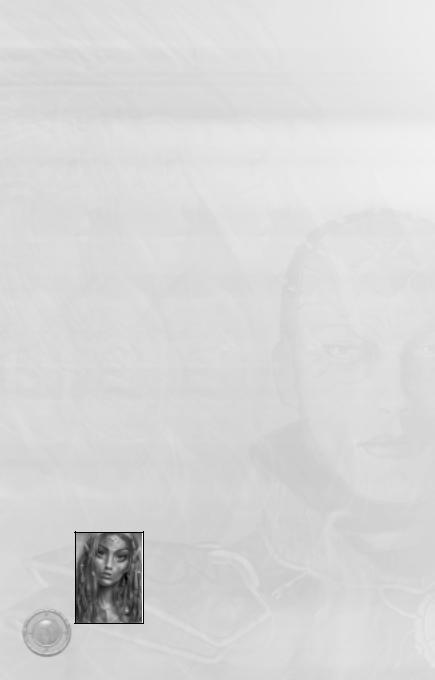
PERSONNAGES MAJEURS D’AMN
PERSONNAGES CELEBRES
RIBALD
Ribald (Chaotique Neutre, demi-elfe, guerrier/mage 11ème/12ème) est l’un des aventuriers à la retraite les plus célèbres d’Athkatla. Il a accompagné de nombreux groupes et a parcouru au moins la moitié des terres de Féerune au cours de ses longues années d’aventure. La nature exacte de ses aventures est inconnue mais on sait qu’il s’est distingué au cours de combats contre des spectateurs et des armées orques. En prenant sa retraite dans sa ville natale, où il est le plus connu, il a ouvert une boutique “Au marché de l’aventure” sur la grande place du marché connue sous le nom de Promenade de Waukyne. Il vend des objets de toutes sortes, du plus commun ou plus rare. Ribald est souvent une mine d’informations.
DRIZZT DO’URDEN
Drizzt, Elfe noir (Chaotique Bon, elfe noir, rôdeur de 15ème niveau). Drizzt Do’Urden est un rôdeur elfe renégat qui a échappé au régime despotique de sa patrie souterraine. Ses actions à la surface de la terre lui ont valu d’être l’un des elfes noirs les plus célèbres des Royaumes. Il se livre souvent à des actes audacieux, s’efforçant en particulier de contrer les tribus de gobelins et les humains diaboliques du Nord. Sa célébrité et sa haine pour son pays d’origine en ont fait une cible pour ses congénères qui espèrent s’attirer les faveurs de leur terrible déesse Lloth, s’ils parvenaient à tuer ce renégat. Drizzt porte une cotte de mailles +4 en mithril, présent du Roi Bruenor. Il brandit simultanément deux cimeterres magiques. L’un se nomme Icingdeath (une lame de glace +3), l’autre Twinkle (une gardienne +5), qui a la particularité de briller quand un ennemi se trouve à proximité. Son bien le plus précieux est une figurine en onyx en forme de panthère, dotée de pouvoirs merveilleux et qui porte le nom de Guenhwyvar. Il ne s’en sert qu’en cas d’extrême nécessité car sa durée d’utilisation quotidienne est limitée.
ELLESIME
La reine Ellesime (Loyale Bonne, elfe, magicienne 16ème niveau) règne sur ses sujets elfes dans la cité-arbre de Suldanessalar dans la grande forêt de Téthyr. On ne sait pas grand-chose à son sujet mais on raconte qu’elle serait la descendante du dieu elfe Rillifane en personne. On ignore si elle doit son immortalité à cet héritage ou à un lien avec l’Arbre de vie. Seuls quelques rares elfes auront jamais l’opportunité de contempler sa beauté légendaire.
SAEMON HAVARIAN
Saemon Havarian (Neutre, humain, bretteur/mage 12ème/14ème) est un célèbre corsaire qui hante les lignes commerciales entre la Côte des Epées et les Iles des Pirates. Les récits de ses exploits vont de la simple malveillance à l’infamie en passant par l’aventure et la témérité. Le seul point commun dans tous ces récits est que le passé de Saemon reste un mystère, qu’il tient avant tout à sa peau et que sa fortune connaît des hauts et des bas à chaque saison. Saemon va chercher le travail là où il se trouve (et ses talents de marin sont très recherchés). Il a le chic pour toujours être impliqué dans les complots les plus grandioses de la région.
NOUVEAUX COMPAGNONS
La liste suivante est celle de tous les PNJ qui pourront rejoindre votre groupe en cours de jeu. On peut facilement rencontrer à Athkatla ou aux alentours la majorité de ces personnages hauts en couleurs. Il est également possible de faire leur connaissance au cours d’une quête. Cependant, certains de ces PNJ (Edwin, Mazzy et Haer’Dalis) sont plus difficiles à découvrir. Si vous insistez suffisamment ou si vous avez de la chance, vous pourrez les rencontrer. Cela en vaut la peine car leurs capacités valent le temps consacré à leur recherche. Dans chaque description, vous trouverez un indice concernant l’endroit où chaque PNJ se trouve.
AERIE
Aerie (Loyale Bonne, elfe avariel, mage/clerc) fait partie d’une race d’elfes ailés connue sous le nom d’avariel. Cependant, Aerie a été capturée très jeune et vendue en tant qu’esclave. Son emprisonnement lui a coûté ses ailes qui ont dû lui être arrachées. Depuis, elle fait partie du cirque qui voyage dans tout Amn et Téthyr et qui vient d’arriver à Athkatla. Elle sait peu de choses sur le monde en dehors du cirque mais elle a bon cœur et, grâce à son maître, elle connaît bien l’art de la magie.
30
